インターネット上に個人のWebサイトやブログを開設する場合、レンタルサーバーを利用するのが一般的です。
しかし、レンタルサーバーを提供する業者の数は多く、個人向けから法人向けまで種類もさまざまで、どれを選んだら良いのか迷っている人も多いでしょう。
そこで本記事では、個人でレンタルサーバーの契約を考えている方に、個人向けと法人向けレンタルサーバーの違いや、選び方のポイントについて、
また、おすすめのレンタルサーバーや、契約・開設手順についても紹介します。
- ※本記事で紹介している情報は執筆時点のものであり、閲覧時点では変更になっている場合がございます。また、ご利用の環境(ブラウザ、サーバー、プラグイン、テーマ、またはそのバージョンや設定、WordPress本体のバージョンや設定など)によっては本記事の情報通りに動作しない場合がございます。あらかじめご了承ください。
目次
おすすめの個人向けレンタルサーバー

おすすめの個人向けレンタルサーバーを紹介します。
それぞれ特徴が異なるため、利用目的に合ったレンタルサーバーを選びましょう。
| レンタルサーバー名 | 特徴 |
|---|---|
| ConoHa WING |
|
| ロリポップ |
|
| お名前.com |
|
| ヘテムル |
|
| さくらのレンタルサーバ |
|
| X server |
|
| mixhost |
|
- ※すべて2024年6月時点の情報
ConoHa WING
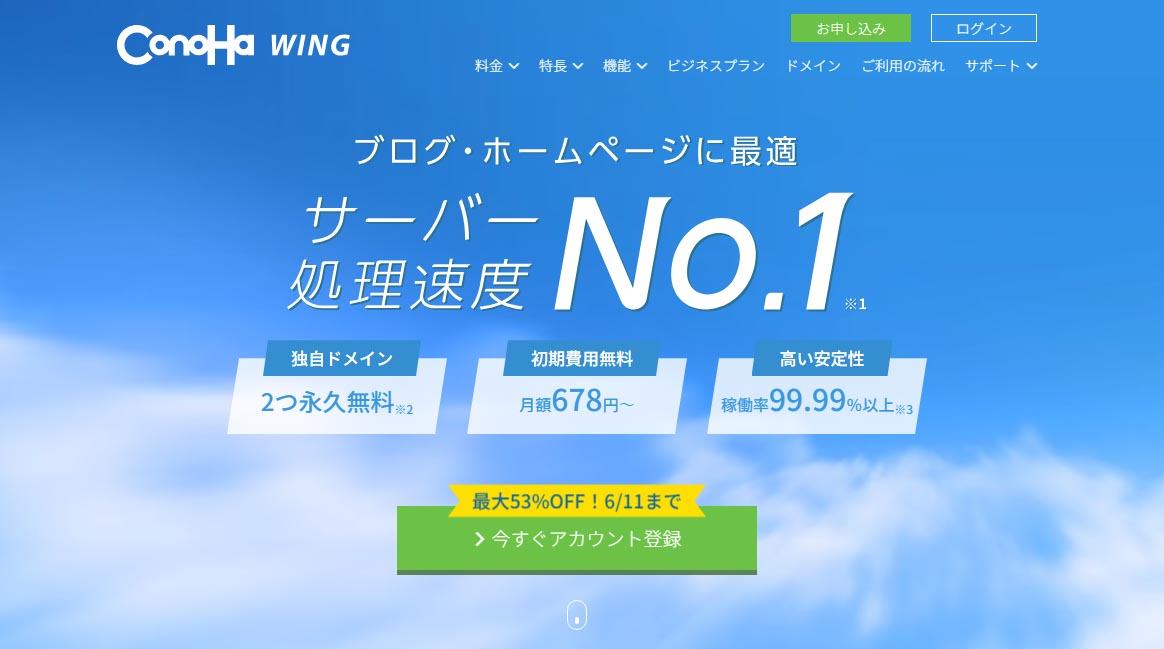
画像引用:超高速レンタルサーバーならConoHa WING|初期費用・最低利用期間なし|GMOインターネットグループ株式会社
ConoHa WING(コノハウイング)は、多くの有名ブロガーも利用しており、表示速度が速く、使いやすさやコストパフォーマンスの高さが評価されているレンタルサーバーです。
- サーバー処理速度が国内No.1(SEOに有利)
- 独自ドメインが最大2つ貰える
- WordPressの簡単セットアップ機能がある(簡単に始められる)
ConoHa WINGの最大の特長は国内No.1のサーバー処理速度。
Webサイトの表示速度はSEOに影響する要素であるため、検索集客に有利に働くことを期待できるでしょう。
初期費用が無料で、月額料金も安価です。
さらに、レンタルサーバーと独自ドメインの費用がセットになった「WINGパック」では、長期利用割引が適用されます。
さらに、独自ドメインが最大で2つ貰えるサービス付きです。
ConoHa WINGは、WordPressを始めやすい機能も搭載しています。
「WordPressかんたんセットアップ」を使うと、Webサイト開設に必要な手続きを一括でまとめて、ほぼ自動的に完了することができ、
WordPressの知識がない初心者でも、最短10分でWebサイトを作ることができます。
なお、ConoHa WINGの詳しい特徴は後述します。
ロリポップ
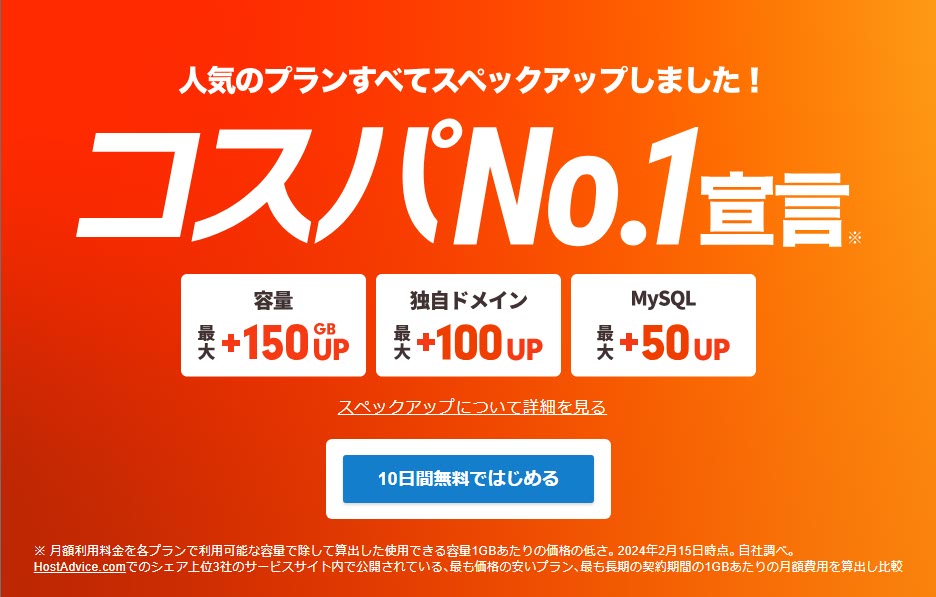
画像引用:ロリポップ!レンタルサーバー|WordPressの表示速度No.1|GMOペパボ株式会社
ロリポップは、コストパフォーマンスの高さに定評があり、初心者から上級者まで幅広く利用しているレンタルサーバーです。
- 月額220円から始められる
- ハイスピードプランの提供
- サポート体制が充実している
ロリポップでは、手軽にWordPressを利用したいユーザー向けに、月額220円から始められるプランを用意しています。
収益化を目指している人には、表示速度が速くサービスが充実しているハイスピードプランがおすすめです。
ハイスピードプランは月額550円からとコスパに優れ、WordPress高速化プラグインの標準装備、24時間以内のメール返信対応など、メリットの多い内容となっています。
お名前.com
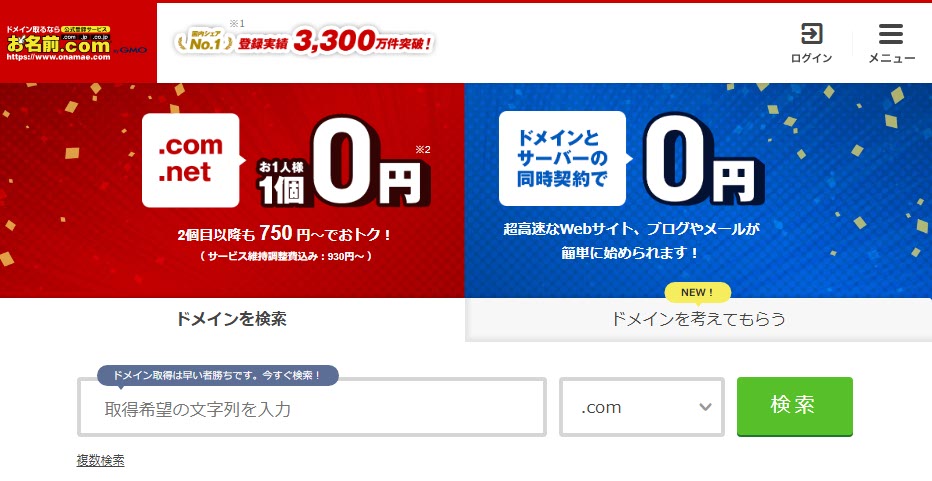
画像引用:ドメイン取得は最安値0円~|ドメイン取るならお名前.com|GMOインターネットグループ株式会社
お名前.comは、20年以上の運用実績があり、ドメイン累計登録実績が3,300万件を超えるレンタルサーバーです。
- 620種類以上のドメインを安く購入できる
- WordPressサイトの制作・引越しが簡単
- 24時間年中無休のサポート体制
お名前.comはドメイン登録サービスとして広く認知されており、さまざまなニーズに応えられるように620種類以上のドメインを取り扱っています。
レンタルサーバーはWordPressを簡単にインストールできる機能を備え、他社サーバーからの引越しもワンクリックで完了できます。
運用面で分からないことは、24時間365日無料でプロの専任スタッフが電話で対応してくれます。
ヘテムル

画像引用:レンタルサーバー|超高速オールSSDのヘテムル|GMOペパボ株式会社
ヘテムルは、Webサイトの高速化を実現するための豊富な機能が搭載されたレンタルサーバーです。
- 高性能&大容量サーバーを提供
- 高速モジュールにより表示速度が速い
- 自動バックアップ機能でトラブル回避が可能
ヘテムルは高性能かつ大容量の分離型SSDサーバーを提供しており、他のユーザーの影響を受けにくい特徴があります。
画像や動画をたくさん使用するWebサイトを制作する際も、500GBの容量があるので安心です。
また、独自開発した高速モジュール版PHPにより、WordPressの表示速度を高速化しています。
アップロードしたデータは自動バックアップされ、最大14日前のデータまで保存されます。
さくらのレンタルサーバ
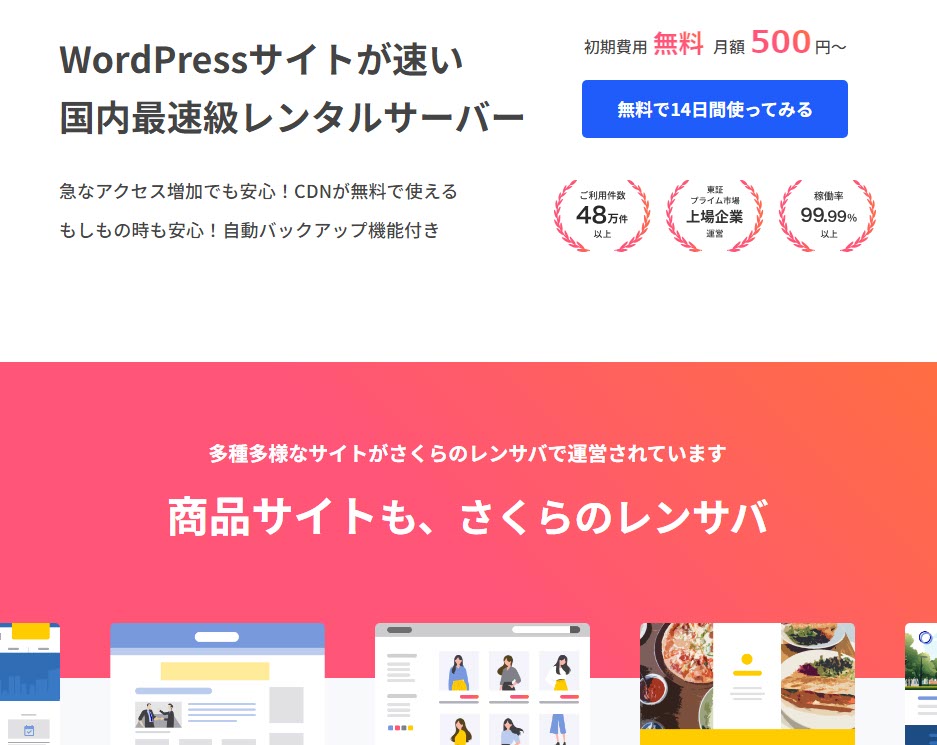
画像引用:さくらのレンタルサーバ | 高速・安定WordPressなら!無料2週間お試し|さくらインターネット株式会社
さくらのレンタルサーバは、1996年にサービスを開始して以降、利用件数48万件を超える老舗のレンタルサーバーです。
- 高速・高性能で快適
- 動画・画像のマニュアルがあり分かりやすい
- Webサイト制作サービスあり
さくらのレンタルサーバは、処理速度が速く安定して稼働するサーバー環境を提供しています。
WordPressを使ったWebサイト制作用アプリがあるほか、マニュアル動画・画像もあるため初心者の方も利用しやすいでしょう。
Webサイト制作やリニューアルの依頼もできるので、時間・労力をかけずにWebサイトを作りたい人にも向いています。
X server
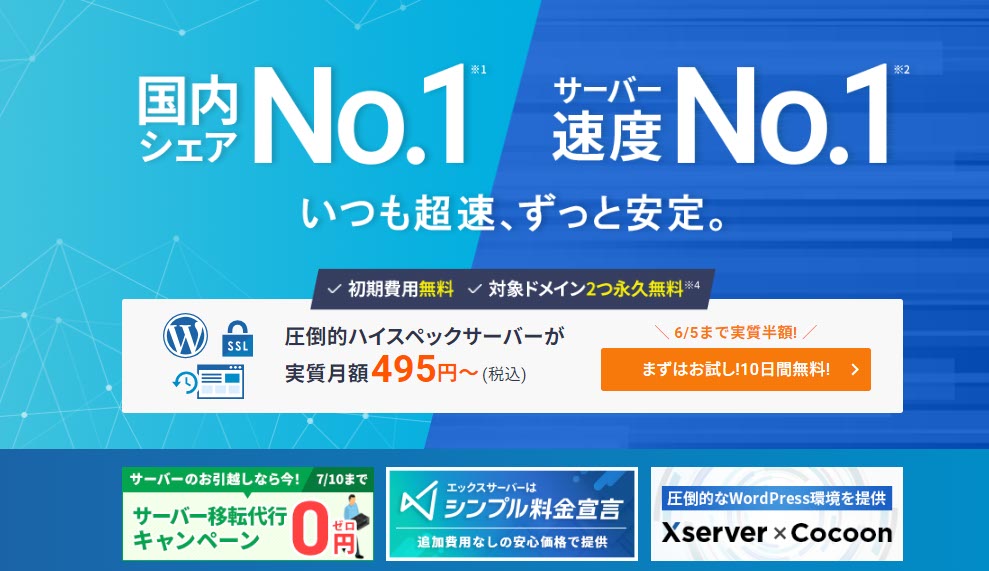
画像引用:エックスサーバー|高速・安定の高性能レンタルサーバー|エックスサーバー株式会社
X server(エックスサーバー)は、大手企業や官公庁、個人まで導入企業20万社、運用サイト数250万件を超える実績があるレンタルサーバーです。
- 大量アクセスに強い高速環境を提供
- 安定的なサーバー速度の保証機能を搭載
- Webサイト運営に役立つ機能が豊富
X serverは、WordPress実行環境「KUSANAGI」の高速化技術を導入し、大量アクセスに強い環境を構築できます。
リソース保証機能があり、同じレンタルサーバーを使用する他のユーザーのWebサイトに大量のアクセスが集まっても、表示速度が落ちる心配はありません。
また、WordPressの簡単インストールや引越し機能、自動バックアップなど、効率よくWebサイトを運営できる機能が豊富に備わっています。
mixhost
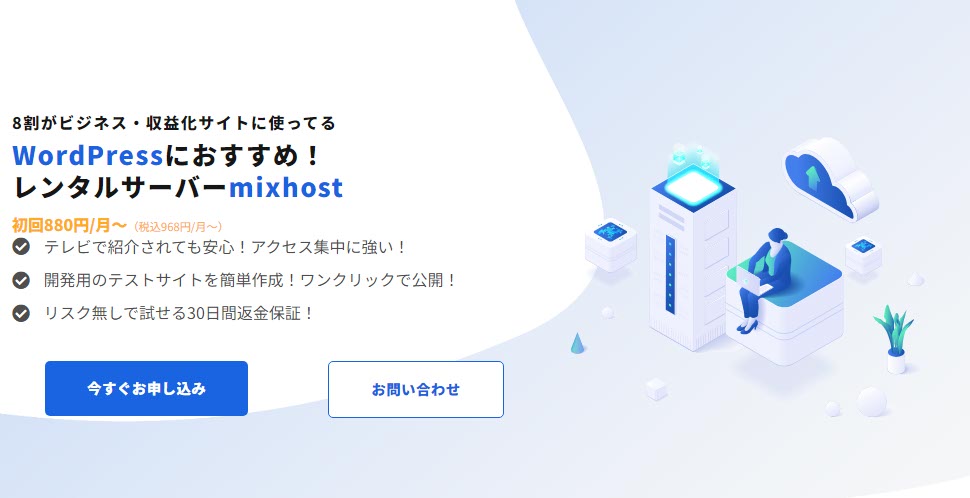
画像引用:WordPressにおすすめ!レンタルサーバー|mixhost (ミックスホスト)|アズポケット株式会社
mixhost(ミックスホスト)は、利用者の8割がビジネスや収益化サイト用に利用しているレンタルサーバーです。
- 申込みと同時にWordPressサイトの立ち上げが完了
- Webサイト運営の効率化に有効な機能が豊富
- 30日間の返金保証付き
mixhostに申し込むと最短90秒でWordPressサイトを開設でき、すぐに記事投稿を始められます。
表示速度を劇的に速くするプラグイン、自動アップデート機能、ワンクリックログインなどWebサイトの運営を効率化できる機能も豊富です。
サービスに満足できない場合、初回申込日より30日以内であれば返金保証を申請できます。
レンタルサーバーとは

レンタルサーバーは、Webサイトを開設するために必要なコンピューター(サーバー)を、利用者に貸し出すサービスのことです。
自分で用意したPCをサーバーとして利用する方法もありますが、
高速性、安定性、セキュリティ、24時間稼働などを考慮すると、サーバー会社からレンタルサーバーを借りて運用するのが一般的です。
- サーバーに必要な条件
-
- 高い処理能力
- 安定したインターネット環境
- 度なセキュリティ
- 24時間365日稼働
レンタルサーバー会社では、データセンターと呼ばれる専用施設で、高性能なコンピューターやインターネット接続機器を専門のスタッフが管理しています。
そのため、自分でサーバーを用意するより手間も費用も抑えられ、安心してWebサイトやブログを運営できるのです。
レンタルサーバーについてさらにくわしく知りたい方はこちらをご覧ください。
レンタルサーバーの種類

レンタルサーバーは大きく4種類に分けられます。
それぞれの特徴や、メリット・デメリットを解説します。
(2) 専用サーバー
専用サーバーは、1契約者が1つのサーバーを独占利用できるサービスです。
サーバーのリソースをすべて利用できるため、共用サーバーに比べ、高速性、安定性に優れていますが、その分価格は高くなります。
(3) VPS(仮想専用サーバー)
VPSは「Virtual Private Server」の略です。
複数の契約者が1つのサーバーを共用する点は共用サーバーと同じですが、
契約者ごとに1台の仮想サーバーが割り当てられるため、他の契約者の影響を受けにくいというメリットがあります。
(4) クラウドサーバー
クラウドサーバーとは、クラウド上に構築した仮想サーバーのことです。
物理的な制約が少ないため、サーバーに割り当てるCPU、メモリー、ディスク容量などが自由に設定・変更でき、サーバーの負荷や利用状況に対応しやすい点がメリットです。
レンタルサーバーの種類をくわしく知りたい方はこちらをご覧ください。
個人向けサーバーと法人向けサーバーの違い

レンタルサーバー事業者によっては、個人向けと法人向けにサービスが分けられている場合がありますが、それぞれどのような違いがあるのでしょうか。
ここでは、個人向けサーバーと法人向けサーバーの違いについてくわしく説明します。
個人向けサーバーと法人向けサーバーの比較表
個人向けサーバーと法人向けサーバーには以下のような違いがあります。
アフィリエイトサイトなど収益化目的でWebサイトを運営する場合でも、基本的には個人向けのレンタルサーバーで問題ないでしょう。
| 個人向けサーバー | 法人向けサーバー | |
|---|---|---|
| サーバーの種類 | 共用サーバー(一般的に) |
|
| 価格 | 月額100~1200円前後 |
|
| セキュリティ対策 |
普通
|
高い
|
| サーバーの強度 | 不安定になる可能性がある(他のユーザーの影響を受けやすい) | 安定している(他のユーザーの影響を受けにくい) |
| ディスク容量 | 数十GB~数百GB程度 | 数百GB~数TB以上 |
| データ転送量 | 法人向けサーバーより上限が低い | 個人向けサーバーより上限が高い(または無制限) |
| データベース(MySQL)の数 | 数(WordPressで作成できるサイト数)が決まっている | 無制限の場合が多い |
| メールサーバーの仕様 |
|
|
サーバーの種類
レンタルサーバーの種類は前述した4種類ですが、なかでも個人で一般的に利用されているのは、共用サーバーです。
一方、企業で利用するレンタルサーバーは、共用サーバー、専用サーバー、VPS、クラウドサーバーと選択肢が広がります。
| 個人向けサーバー | 共用サ-バー |
|---|---|
| 法人向けサーバー | 共用サーバー、専用サーバー、VPS、クラウドサーバー |
個人向けレンタルサーバーに共用サーバーが選ばれるのは、費用を安く抑えられ、専門知識が必要なく誰でも利用しやすいからです。
小規模なサイトであれば、基本的には個人向けサーバーのスペックで十分対応できるでしょう。
ただ、個人で作成したサイトでも、規模が大きくアクセスが集中する場合には、法人向けサーバーを利用することもあります。
法人向けのレンタルサーバーは、中規模~大規模なサイト運営用に設計されており、同じ共用サーバーでも法人向けのほうが、高速性と安定性が確保されています。
サーバーの種類は豊富なので、Webサイトの規模や目的、予算に合ったサーバーを選ぶことができます。
価格
個人向けサーバーと法人向けサーバーの違いは、価格差にも表れます。
個人向けレンタルサーバーは月額500~1200円前後の価格帯が中心で、少ない出費でWebサイトを始めることができます。
一方、法人向けレンタルサーバーは共用サーバーでも月額1500~3000円程度の料金がかかり、専用サーバーなら数万円以上にもなってしまいます。
企業向けサーバーはより高い性能や安定性が求められるため、その分高い料金が設定されているのです。
| 個人向けサーバー | 月額100~1200円前後 |
|---|---|
| 法人向けサーバー | 共用サーバー:月額1500~3000円程度 専用サーバー:月額数万円以上 |
なお、個人でも法人向けサーバーを利用できるため、高速で安定した環境を手に入れたければ、法人向けサーバーを選択肢に入れてもいいでしょう。
セキュリティ対策
セキュリティ対策は個人向けサーバーでも重要ですが、法人向けサーバーではよりいっそうセキュリティを強化する必要があります。
企業サイトでは顧客の個人情報やクレジットカード情報を管理している場合が多く、万が一顧客情報が流出してしまうと、顧客に損害を与えるとともに企業の信頼が失墜してしまうからです。
そのため、個人向けサーバーでもファイアウォールが設置され、常時SSL化に対応しているものが多いですが、
法人向けサーバーでは、さらに強力なセキュリティ対策が施されています。
| 個人向けサーバー | 普通 ・ファイアウォール ・常時SSL化(通信の暗号化)、など |
|---|---|
| 法人向けサーバー | 高い ・ファイアウォール ・常時SSL化(企業認証、EV SSL) ・WAF(ウェブ・アプリケーション・ファイアウォール) ・IDS/IPS(不正侵入検知/不正侵入防止) ・Web改ざん検知、など |
サーバーの強度
サーバーの強度とは、大量アクセスへの耐性や安定性のことです。
法人向けサーバーは中規模以上のサイト運営用に提供されるため、大量のアクセスがあっても耐えられるように設計されています。
また、個人向けサーバーは共用サーバーが利用されることが多いため、他のユーザーの負荷が大きいと、その影響を受けやすく不安定な状況になりがちです。
法人向けサーバーの場合は、共用サーバーでも1ユーザーに割り当てられるリソースが多く設定されているため、他のユーザーの影響を受けにくく、比較的安定したサイト運営が可能です。
専用サーバーであれば他の利用者の影響を排除できるので、さらに安定した環境を実現できるでしょう。
| 個人向けサーバー | 不安定になる可能性がある(他のユーザーの影響を受けやすい) |
|---|---|
| 法人向けサーバー | 安定している(他のユーザーの影響を受けにくい) |
なお、法人向けサーバーには稼働率を保証するSLAという制度を導入しているところも多いです。
レンタルサーバーが提示している稼働率を下回った場合に、サーバーが停止した時間に応じた料金を返金してもらえることもあります。
ディスク容量
ディスク容量とは、レンタルサーバー上でユーザーが利用できるデータ保存スペースの大きさを指します。
Webサイトのファイル、データベース、メール、ログファイルなど、さまざまなデータを保存するため、ディスク容量の検討は重要です。
基本的に、個人向けサーバーよりも法人向けサーバーのほうがディスク容量は大きくなっています。
| 個人向けサーバー | 数十GB~数百GB程度 |
|---|---|
| 法人向けサーバー | 数百GB~数TB以上 |
ディスク容量が大きいほど、より多くのデータを保存することができますが、その分コストも高くなります。
適切なディスク容量を選ぶためには、運営するWebサイトの規模や用途、将来の拡張性を考慮しましょう。
データ転送量
Webサイトの安定稼働にはデータ転送量も重要になります。
個人向けサーバーより法人向けサーバーのほうが、データ転送量の上限が高く設定されているケースが多いです。
| 個人向けサーバー | 法人向けサーバーより上限が低い |
|---|---|
| 法人向けサーバー | 個人向けサーバーより上限が高い(または無制限) |
データ転送量とは、WebサイトにアクセスするPCやスマホとサーバーの間で送受信されるデータ量のことです。
アクセス数が多く1ページのデータサイズが大きいWebサイトほど、データ転送量は増加します。
データ転送量の上限は一般的に、レンタルサーバーにより日単位/月単位で設定されており、
上限を超えてしまうとアクセス制限がかけられ、表示速度が遅くなったり接続できなかったりすることがあります。
企業サイトではサーバーのトラブルが直接減収に結びつくことが多いため、法人向けサーバーでは余裕をもったデータ転送量が設定されているのです。
データベース(MySQL)の数
WordPressでWebサイトを開設する場合、通常、1つのWordPressサイトに1つのデータベース(MySQL)が割り当てられます。
したがって、データベース(MySQL)の数は、WordPressで作成できるWebサイトの数と考えて良いでしょう。
個人向けサーバーではデータベース(MySQL)の数が決まっているケースが多いですが、法人向けサーバーでは無制限の場合も多く、
それだけ多くのWordPressサイトを開設できるようになっています。
| 個人向けサーバー | 数(WordPressで作成できるサイト数)が決まっている |
|---|---|
| 法人向けサーバー | 無制限の場合が多い |
個人で利用する場合、それほどたくさんのデータベースが必要になるケースは少ないですが、
アフィリエイトサイトでジャンル別・商品別にサイトを分けて運用する場合などは、無制限のサーバーを選んだほうが良いこともあります。
なお、よく似た項目でマルチドメイン数というものがありますが、これは1契約で作成できるWebサイト(MySQLを使用しないサイト)の最大数を表しています。
メールサーバーの仕様
メールサーバーは、個人サイトでは重要度が低いかもしれませんが、企業サイトでは顧客との連絡に重要な役割をはたしています。
そのため、個人向けサーバーより法人向けサーバーのほうが、メールサーバーの機能が拡張されている傾向があります。
法人向けサーバーで重要となるメールサーバーの主な仕様は、以下の項目です。
- メールアカウント数の上限
- メールボックスの容量/アカウントごとの容量
- メールサイズの制限/添付ファイルのサイズ制限
- 送信制限(1時間あたりの送信数、1日あたりの送信数)
- 迷惑メール対策(高精度のスパムフィルタ)
企業サイトの場合、社員用に多数のアカウントや、顧客からの問い合わせ・連絡のために大量のメールボックス容量が必要です。
迷惑メール対策は個人向けサーバーにも搭載されていますが、法人向けサーバーではより高精度のスパムフィルタを採用しているところもあります。
個人向けサーバーの選び方

法人向けサーバーは種類が多く、性能や機能により価格差も大きいため、サーバー選びは難しいです。
しかし、個人向けサーバーはポイントを絞れば候補になるサーバーが限られてくるため、選び方を知っていれば、ベストな選択ができるはずです。
ここでは、個人向けサーバーを選ぶときに重要なポイントを9つ紹介していきます。
利用目的を明確にする
レンタルサーバー選びの第1のポイントは、「利用目的を明確にする」ことです。
利用目的や運用方法によって、サーバーを選ぶときに優先する基準が変わってくるからです。
| 利用目的 | 優先基準 |
|---|---|
| 趣味のブログ、サークルのホームページ | 価格、利用者数 |
| 高画質な写真や画像が多い | ディスク容量の大きさ |
| 商用利用、収益目的 | 高速性と安定性 |
たとえば、趣味のブログやサークルのホームページを開設するだけなら、低価格のレンタルサーバーで十分な場合が多いです。
多くの人に利用されているレンタルサーバー会社なら、実績も多く信頼性があるので、安心して利用できるでしょう。
ただし、高画質な写真や画像を多く使用する場合はデータサイズが大きくなる可能性が高いので、ディスク容量が大きなレンタルサーバーが必要になります。
また、個人でも商用利用を目的としたブログや、アフィリエイトサイトを運営して収益化を目指すなら、より高速で安定した高性能なレンタルサーバーが候補にあがります。
低価格で使える
第2のポイントは「低価格で使える」ことです。
収益を目的としたWebサイトでも、はじめから大きな収益は見込めないため、スタート時の出費は抑えたいものです。
そのため、初心者はなるべく低価格でコストパフォーマンスが高いサーバーを選びましょう。
おすすめの価格帯は月額500~1200円前後
低価格のレンタルサーバーでもある程度の性能やサポートを求めるなら、月額500~1200円前後の価格帯がおすすめです。
この価格帯は利用者が多く、レンタルサーバー事業者もサービスに力を入れているため、価格の割にサーバーのスペックが高いのが特徴です。
この中から、予算と目的に合ったレンタルサーバーを選べば良いでしょう。
パック料金やキャンペーンを利用しよう!
レンタルサーバーの中にはドメインとセットで安くなるパック料金が設定されていたり、期間限定のキャンペーンで割安で利用できたりする場合があります。
Webサイト作成の初期費用を抑えるためには、こうしたキャンペーンを利用するのもおすすめです。
レンタルサーバーの利用料金を比較する際は通常料金だけでなく、公式サイトに掲載されているキャンペーンやパック料金の情報もチェックするようにしましょう。
無料のレンタルサーバーにはデメリットも
レンタルサーバーは低価格のほうが良いと説明しましたが、一方で無料のレンタルサーバーにはデメリットが多いためおすすめできません。
ここでは、とくに注意すべき6つのデメリットを解説します。
容量や転送量が比較的少ない
レンタルサーバーの容量とは、記事・画像・動画などのデータを保存できるスペースの大きさのことです。
無料レンタルサーバーの容量は、一般的に3MB〜1GB程度と少ないため、画像や動画を含むコンテンツが増えると容量がいっぱいになる可能性があります。
容量を超えてしまうとWebサイトが表示されなくなったり、記事の更新ができなかったりするデメリットがあります。
また、レンタルサーバーの転送量とは、Webサイトを閲覧する際にサーバー側からユーザーに送られるデータ通信量の合計のことです。
レンタルサーバーごとに1日あたりの転送量が決められており、上限に達するとWebサイトが表示されなくなったり、ダウンロードが遅くなったりするなどの制限がかかります。
無料のレンタルサーバーは転送量の上限も低いことが多く、せっかくWebサイトにアクセスしようとしていたユーザーを逃してしまうリスクがあります。
独自ドメインを利用できないケースがある
無料のレンタルサーバーでは、独自ドメインが利用できず、サーバー側が用意したレンタルドメインを利用するケースもあります。
独自ドメインとは、任意の文字列で作成できるオリジナルのドメインのこと。
独自ドメインは通常「〇〇〇.com」のような文字列となりますが、無料レンタルサーバーでは「△△△.〇〇〇.com」または「〇〇〇.com/△△△/」のような形のドメインが貸し出されます。
「〇〇〇」の部分はどの利用ユーザーも共通の文字列、「△△△」の部分は自分で文字列が指定できます。
つまり、1つのドメインをたくさんのユーザーで共有するということですね。
独自ドメインで運営されているWebサイトはユーザーから信頼されやすく、アドセンスを申請できるなどのメリットがあります。
良質なコンテンツを作り続ければ、検索エンジンからの評価も上がっていくので、ドメインはどんどん育っていくでしょう。
一方、無料サーバーの共有ドメインの場合、自分のWebサイトでどんなに頑張って良質なコンテンツを作っても、他のユーザーが質の悪いコンテンツを作っていたら、評価は上がりません。
ドメインが同じなので、評価の良し悪しも一蓮托生なのですね。
サーバー運営側の広告が強制表示されることがある
無料のレンタルサーバーは、サービス利用者から料金を受け取らない代わりに、Webサイトに運営側の広告を強制的に表示させることで収益(広告費)を得ている場合がほとんどです。
表示される広告ジャンルはサービスの利用者側では選べないので、自分のWebサイトにイメージと合わない広告が表示されてしまうかもしれません。
意図しない広告が表示されることでユーザーに違和感や不快感を与えてしまい、ユーザーが離れていってしまうリスクもあるでしょう。
また、ほとんどの無料レンタルサーバーでは広告の表示位置も運営側に決められてしまうため、自分のWebサイトなのに思い通りのデザインにできない点もデメリットとなります。
PHPやMySQLを利用できない場合がある
PHP(Hypertext Preprocessor )はプログラミング言語のひとつで、MySQLはデータベース管理システムのひとつです。
どちらもWordPressを使ってWebサイト構築するために欠かせない要素ですが、無料レンタルサーバーでは利用できない場合があります。
無料レンタルサーバーの多くは容量が少ないため、サーバーに負荷がかかりやすいPHPやMySQLに対応していないところが少なくありません。
利用可能な無料レンタルサーバーでも、MySQLは有料オプションになっているケースがあるので注意が必要です。
採算が合わずサービスが突然終了する恐れがある
無料レンタルサーバーの最大のメリットは無料であることですが、無料で提供している分、採算が合わずサービスが終了するリスクが高いといえます。
もし突然サービスが終了してしまった場合、Webサイトのデータやコンテンツをすべて失ってしまう場合もあります。
引っ越しできた場合でも、ドメインが変わるため検索エンジンからの評価は引き継ぐことができないことがほとんどです。
サポート体制が弱いことが多い
無料のレンタルサーバーは、サポート体制が十分でない場合が多いです。
基本的な操作方法などは、各サービスで用意しているマニュアルを確認しながらの運用が基本です。
トラブルが発生した場合は、必要最低限のサポートしか受けられない、問い合わせても返事が遅いなどのケースもあります。
トラブルを解決するためには自力での対処が必要となることを考えると、最初から有料のレンタルサーバーを契約したほうが安心でしょう。
安定性が高い
第3のポイントは「安定性が高い」ことです。
いくら表示速度が速くても、頻繁に障害が発生するような不安定なサーバーでは困ります。
障害が発生するとWebサイトにアクセスできなくなり、せっかくWebサイトに訪れようとしていたユーザーを逃してしまいます。
せっかく作ったサイトで機会損失が起きるのを防ぐため、余計なトラブルは避けたいものです。
- 安定性の判断方法
-
- サーバー稼働率(99.99%以上が望ましい)
- 過去の障害状況
レンタルサーバーの安定性を確認する基準の1つがサーバー稼働率で、99.99%以上が望ましい数値です。
サーバー稼働率99.9%と99.99%では同じような数字に見えますが、大きな違いがあるので注意してください。
| サーバー稼働率 | サーバー停止率 | サーバー停止時間(年間) |
|---|---|---|
| 99.9% | 0.1% | 約8時間46分(24時間×365日×0.1) |
| 99.99% | 0.01% | 約53分(24時間×365日×0.01) |
上記のように、サーバー稼働率が99.9%ならサーバー停止率は0.1%で、年間にすると約8時間46分サーバーが停止する計算になります。
一方、サーバー稼働率が99.99%ならサーバー停止率は0.01%で、年間にするとサーバー停止時間は約53分なので大きな差が出ることがわかります。
過去の障害状況については、レンタルサーバーの公式ページで確認できる他、ネットの口コミなども参考になるでしょう。
サポートが充実している
第4のポイントは「サポートが充実している」ことです。
初心者の中には、レンタルサーバーの扱い方に不安を感じている人が多いのではないでしょうか。
とくに、PCやインターネットに不慣れな場合は、サポートが充実したレンタルサーバーを選んだほうが安心でしょう。
レンタルサーバーの主なサポート体制は以下の3種類です。
| サポートの種類 | サポート時間 |
|---|---|
| メールサポート | 24時間受付可能 |
| 電話サポート | 土日、祝日、夜間は非対応 |
| チャットサポート | 土日、祝日、夜間は非対応 |
サポート時間はあくまで一般例なので、レンタルサーバー会社によって差があります。
また、チャットサポートなどはそもそも対応していない会社もあるので、事前にチェックしましょう。
(1) メールサポート
メールサポートは「お問い合わせフォーム」に質問を記載して送信すると、メールで返信してくれるサービスです。
24時間受付可能ですが、返信がリアルタイムですぐに来るわけではないため、問題を解決できるまでにどうしても時間がかかってしまいます。
(2) 電話サポート
電話サポートがあれば、わからないことがあった場合にすぐに相談できます。
PCの画面を確認しながら、操作方法や対処方法を教えてもらえるレンタルサーバー会社もあるでしょう。
ただし、土日、祝日、夜間は対応していないことがほとんどです。
(3) チャットサポート
チャットサポートは、LINE(ライン)を利用するような感覚で、気軽に質問できるサービスです。
メールサポートよりも対応が早い点がメリットです。
低価格のサーバーはメールサポートしか対応していないことが多いですが、初心者はすべて対応しているサーバーを選ぶと良いでしょう。
表示速度が速い
第5のポイントは「表示速度が速い」ことです。
表示速度が遅いとページを読み込むまでに時間がかかり、せっかく訪問してくれたユーザーがイライラして、他のサイトへ移ってしまう確率が高くなるからです。
また、SEO(検索エンジン最適化)の観点でも表示速度が速いほうが有利なため、集客や収益を目的としたWebサイトなら、なるべく表示速度が速いサーバーを選びましょう。
表示速度の速さはサーバーの基本性能が大きく影響するため、以下の項目を確認すればある程度の判断材料になります。
| CPU性能 | コア数/スレッド数が多く、クロック数が高いほど高性能 |
|---|---|
| メモリー容量 | 多いほど処理能力が高い |
| ディスク種類 | NVMe SSD>SSD>HDDの順に高速 |
| ネットワーク回線速度 | 速いほうが有利 |
ただし、CPU性能やネットワーク回線速度を公開していないサーバーも多く、また、実際の表示速度は利用してみなければわからないことも多いです。
ドメインも一緒に契約できる
第6のポイントは「ドメインも一緒に契約できる」ことです。
インターネット上にブログやWebサイトを公開するには、レンタルサーバーの契約の他に、独自ドメインの取得も必要になります。
以前はレンタルサーバーと独自ドメインの取得は別々に契約するのが一般的でしたが、現在はドメインも一緒に契約できるところが増えてきました。
- ドメインも一緒に契約できるメリット
-
- 独自ドメインの契約料が割安(または無料)になることが多い
- DNSの設定が不要(レンタルサーバー側で実施)
レンタルサーバーと独自ドメインを別々に契約するとそれぞれ料金がかかりますが、一緒に契約するとドメイン料金が割安または無料になるサービスが多いのでお得です。
また、DNSの設定をレンタルサーバー側で実施してくれるので手間も省けます。
無料SSLが付いている
第7のポイントは「無料SSLが付いている」ことです。
SSL(Secure Sockets Layer)とは、通信を暗号化する技術のことです。
そして、暗号化された通信でWebサイトに接続できるようにすることをSSL化と呼びます。
インターネット上の通信は、悪意のある第三者によって情報を盗み見られたり、改ざんされたりするリスクがあるため、SSL化でセキュリティを高めることは重要です。
Webサイトの信頼性をさらに高めたい場合は有料SSLの利用も選択肢になりますが、個人が運営する場合は無料SSLで問題ありません。
なお、SSL化をすると、WebサイトのURLが「http」から「https」に変わりますが、これがSSL化をした証明です。
GoogleではSSL化(https化)を検索結果の順位を決める要素の1つと公言していることからも、SSL化は重要です。
WordPressが導入しやすい
第8のポイントは「WordPressの導入がしやすい」ことです。
Webサイト作成の初心者がWordPressを利用するなら、レンタルサーバー側に「WordPressを自動でインストールできる機能」が用意されていることが必須だといえます。
WordPressを手動で導入するには、MySQL(データベース)やPHP(プログラミング言語)の準備が必要ですが、初心者にはその作業が難しいからです。
WordPressの自動インストール機能があれば、初心者でも数ステップの操作でWordPressを使えるようになります。
ただし、この機能はどのレンタルサーバーにも付いているわけではありません。
レンタルサーバー会社によって機能の有無は異なるので、事前にチェックしてみましょう。
操作しやすい管理画面
第9のポイントは「管理画面が操作しやすい」ことです。
レンタルサーバーの操作のほとんどは管理画面を使用するため、管理画面が使いにくかったり、わかりにくかったりすると、
設定や操作に余計な時間がかかり、肝心のコンテンツ作成に集中できなくなります。
管理画面の操作性は人によって好き嫌いがありますが、初心者はなるべくシンプルな構成の画面のほうが操作しやすいでしょう。
以下の点に注意して管理画面の操作性を確認してみてください。
- 1つの管理画面で必要な操作がおこなえる(用途によって管理画面を使いわける必要がない)
- 初心者にもわかりやすい、直感的に操作できるメニュー構成
- 管理画面のマニュアルやヘルプが充実している
個人利用でおすすめのレンタルサーバー「ConoHa WING」の特徴
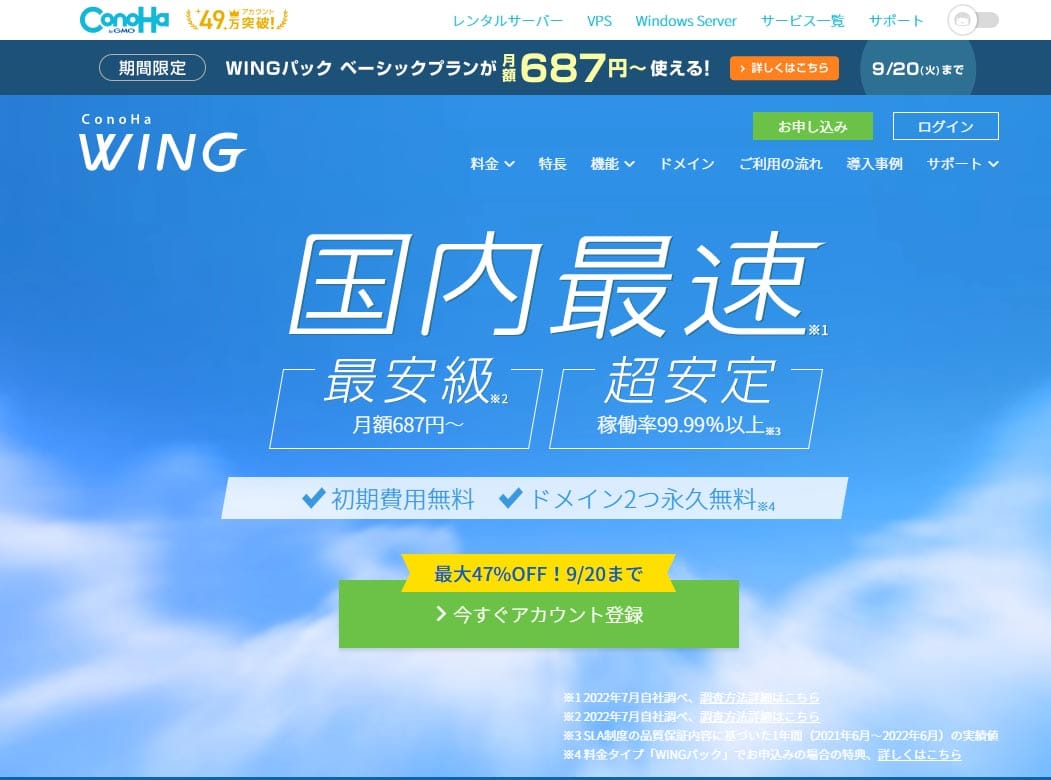
個人でレンタルサーバーを利用するなら、レンタルサーバーの「ConoHa WING」がおすすめです。
ここからは、ConoHa WINGの主な特徴を7つ紹介していきます。
Webサイトの表示速度が国内最速
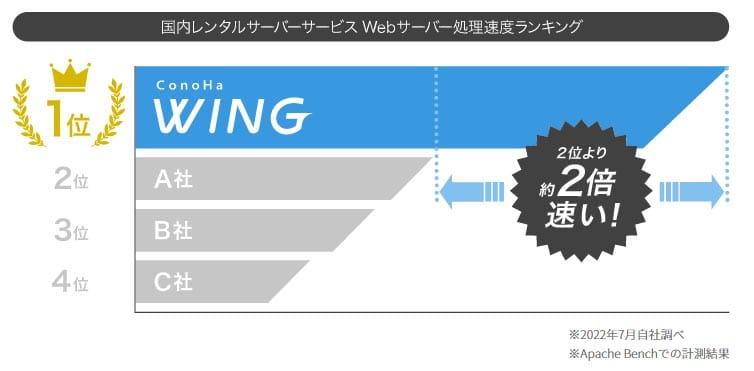
1つ目の特徴は「表示速度が国内最速」なことです。
国内のレンタルサーバーの中で処理速度を調査した結果、ConoHa WINGが第1位になりました。
しかも、第2位のレンタルサーバーより約2倍も速く、圧倒的なスピードで大差をつけたのです。
これは、以下の最新の高性能サーバーと高速化技術を惜しみなく取り入れた成果だといえるでしょう。
- 最新の高性能サーバーを採用
- ディスクは高速なピュアSSD/RAID10構成
- HTTP/2に完全対応
- PHP8対応、LiteSpeed LSAPIを採用
- 強力なキャッシュ機能
ConoHa WINGは表示速度が速いため、ユーザビリティが高くSEOにも有利なレンタルサーバーなのです。
コストパフォーマンスが高い
2つ目の特徴に「コストパフォーマンスが高い」点があげられます。
一般的に表示速度が速いレンタルサーバーは価格も高くなる傾向がありますが、
ConoHa WINGなら、「WINGパック」という長期割引プランを利用することで、月額643円~という低料金で利用することができます。しかも初期費用も無料です。
国内最速で安定性も高い最新の高性能サーバーをこの価格で利用できるのは、ConoHa WING最大のメリットでしょう。
サポートデスク対応満足度No.1

3つ目の特徴は「サポート体制が充実している」点です。
メールサポートはもちろん、電話サポート、チャットサポートにも対応しており、専門スタッフによる迅速で丁寧なサポートが利用者から高い評価を得ています。
とくにチャットサポートは、気軽に利用しやすく回答も早いため、初心者には心強い味方になるでしょう。
日本マーケティングリサーチ機構が実施したインターネット調査(2023年2月期_ブランドのイメージ調査)の結果では、ConoHa WINGが「サポートデスク対応満足度 No.1」に輝きました。
これは、ConoHa WINGのサポート充実度の証と言えるでしょう。
なお、上記の調査では「アフィリエイター・ブロガーが使いたいレンタルサーバー No.1」と「WordPress利用者満足度 No.1」にも選ばれています。
WINGパックは超お得
4つ目の特徴は、通常料金よりかなりお得な「WINGパック」が利用できることです。
「WINGパック」とは、レンタルサーバーと独自ドメインなどがセットになった長期割引プランになります(最低利用期間は3カ月から)。
通常年額1000円~5000円程度かかる独自ドメインの料金が永久無料になり、初期費用も無料。通常料金も大幅に割引された料金で利用できるお得なサービスです。
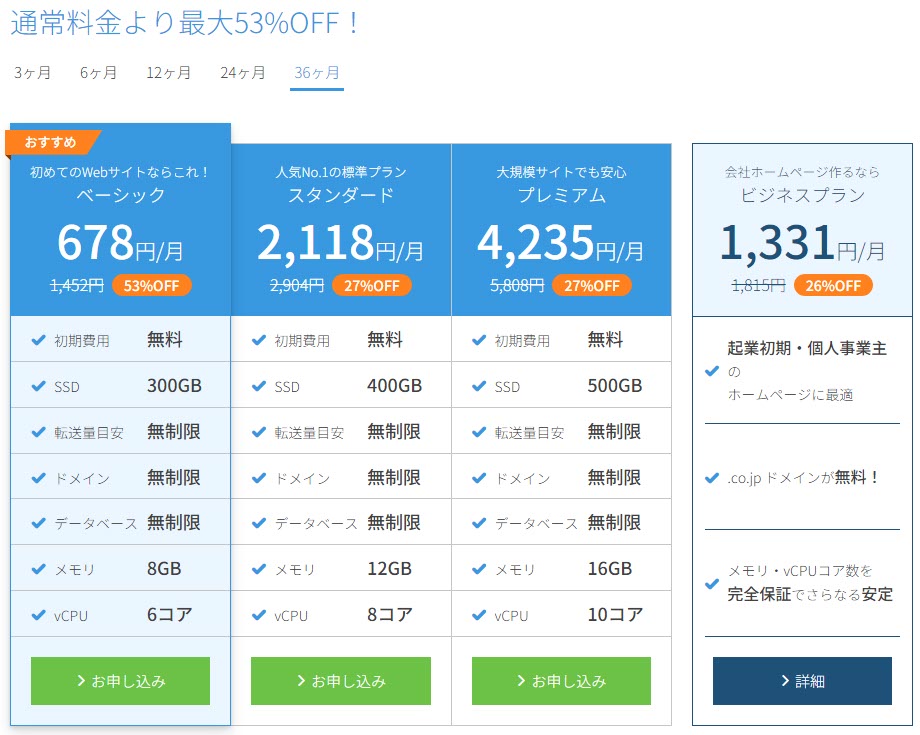
- ※上記は2024年6月時点の36か月契約した場合の料金表です。時期やキャンペーン内容、契約期間により料金は変更となります。
- ※WINGパックは契約期間中は途中解約できません。またご契約期間中の料金は一括前払いとなります。
- WINGパックの特徴
-
- 独自ドメインが永久無料
- 初期費用が無料
- 通常料金も大幅に割引
- 最低利用期間3カ月
- WordPressかんたんセットアップが利用可能
また、「WINGパック」なら「WordPressかんたんセットアップ」が利用でき、初心者でも最短10分で簡単にWordPressサイトを開設することができます。
初心者でもWordPressを最短10分で始められる
5つ目の特徴は「初心者でもWordPressを最短10分で始められる」ことです。
「WordPressかんたんセットアップ」を利用すれば、サーバーと独自ドメインの契約から、WordPressでWebサイトを開設するまでの
以下の作業をすべてレンタルサーバー側で実施してくれます。
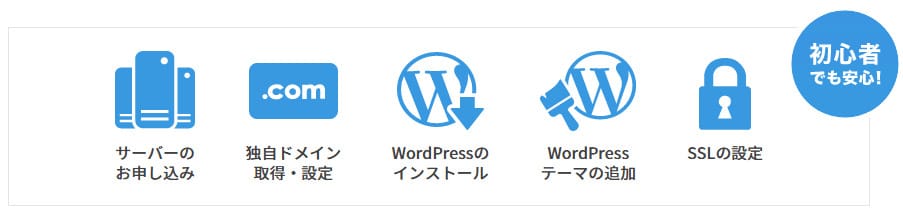
- WordPressかんたんセットアップ機能
-
- レンタルサーバーの契約
- 独自ドメインの取得
- WordPressのインストール
- WordPressテーマのインストール(※)
- 無料SSLの設定
- ※テーマはCocoon(無料)、SANGO、JIN、JIN:R、THE THOR、Emanon Pro、THE SONIC(有料)の7種類からお選びいただけます(2024年6月執筆時点)。
WordPress開設の一つひとつの作業はそこまで複雑なものではありませんが、初心者の方は時間がかかってしまうこともあります。
しかし、ConoHa WINGの「WordPressかんたんセットアップ」を使えばこれらの作業が自動化されるため、最短10分程度で誰でも簡単にWordPressを始められるのです。
具体的な手順は「WordPressの始め方」の記事にくわしく紹介しています。
ワンクリックで自動SSL化できる
6つ目の特徴は「ワンクリックで自動SSL化できる」ことです。
前述したように、SSL化はWebサイトのセキュリティ強化や検索サイトからの評価に影響するなど、見逃せないメリットがあります。
ConoHa WINGが提供する独自SSLは、独自ドメインに対してSSL証明書が発行される仕組みのため、Webサイト運営者の実在性を証明でき、信頼性の向上に効果的です。
- ConoHa WINGの独自SSLの特徴
-
- アルファSSLが永久無料
- 設定がワンクリックで完了
- 自動更新で半永久的に利用可能
アルファSSLは信頼性の高いSSL証明書として知られており、ConoHa WINGを契約すると年6,600円相当の独自SSLを無料で利用できます。
SSLの設定はコントロールパネルからワンクリックだけで簡単におこなうことができ、契約期間中は自動更新で高いセキュリティを維持できます。
他社サーバーからの乗り換えも簡単
7つ目の特徴は「他社サーバーからの乗り換えが簡単」なことです。
通常、WordPressで作成したWebサイトの移行には、専門知識と手間と時間がかかります。
そのため、最初に契約したサーバーに多少問題や不満があったとしても、なかなか他社サーバーへ切り替えられない場合が多いでしょう。
その点、ConoHa WINGには他社からの乗り換えに便利な機能が用意されています。
- 他社から乗り換えに便利な機能
-
- WordPressかんたん移行(無料、テスト移行可能)
- WordPress移行代行(有料)
「WordPressかんたん移行」は、移行元サイトのURLなどを入力するだけで、手間なく簡単にWordPressサイトを移行できる機能です。
「テスト移行」というオプションで本番環境に移行する前に、テスト環境を作成して動作確認ができます。
テストサイトの作成は無料で、動作確認後はワンクリックで本番環境に移行することも可能です。
有料の「WordPress移行代行」サービスなら、すべての作業を知識豊富な専門スタッフが代行してくれるため、
自身で手を動かさなくても安心・確実にWordPressサイトの移行が完了します。
初心者でも使いやすい管理画面
8つ目の特徴は「管理画面が使いやすい」ことです。
ConoHa WINGの管理画面は1つの画面からすべての操作が可能です。
他社サーバーのように複数の管理画面(アカウント管理、サーバー管理、ドメイン管理など)を使い分けたり、複数のログイン情報を管理したりする必要はありません。
簡単で分かりやすいインターフェースや、初心者でも直観的に扱える操作性が魅力です。
シンプルで見やすいデザインも好評を得ています。
- 管理画面の特徴
-
- 1つの画面で操作できる
- 複数のログイン情報の管理が不要
- 簡単でわかりやすいインターフェース
- 直感的に扱える操作性
スマホアプリも用意されているため、いつでもどこからでもサーバーを監視・管理できる点も便利です。
個人でレンタルサーバーを契約する方法

最後に、個人利用でおすすめのレンタルサーバー「ConoHa WING」の導入方法について、お申し込み(契約)から Webサイトの公開までの手順を解説します。
サーバーのお申し込み
まず、ConoHa WINGの通常料金の申し込み方法を説明します。
- ※3か月以上継続利用するのであれば、長期割引が適用され、WordPressを簡単に導入できる「WINGパック」をおすすめします。
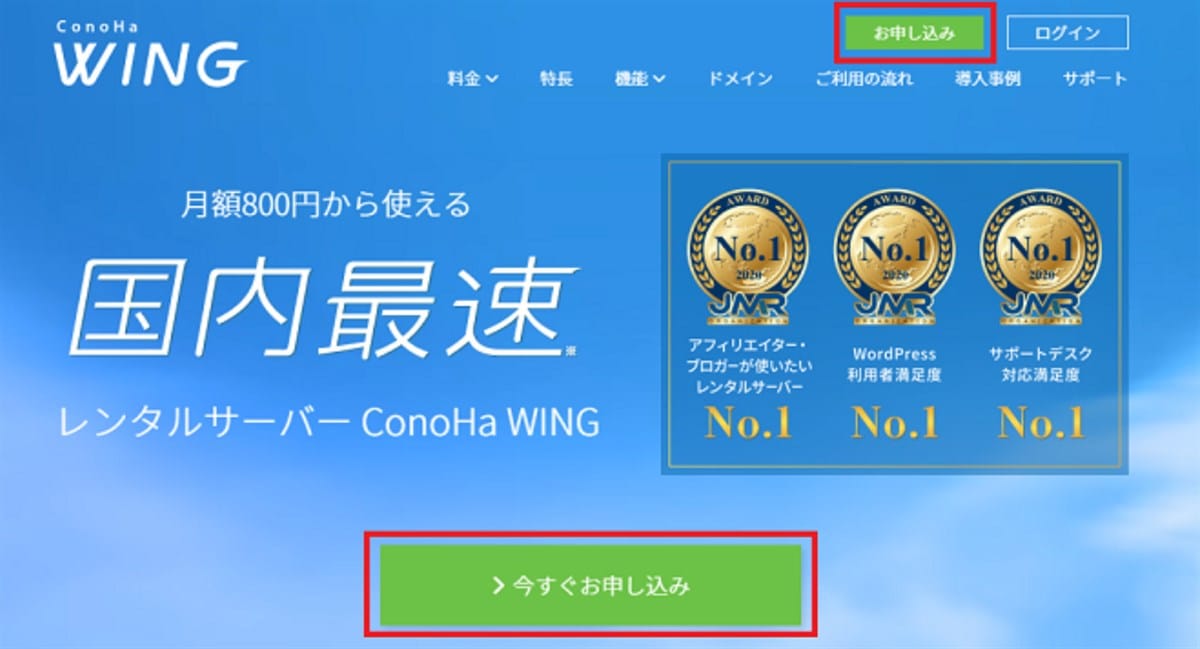
[1] ConoHa WINGの公式ページから「今すぐお申し込み」ボタンを押下します。
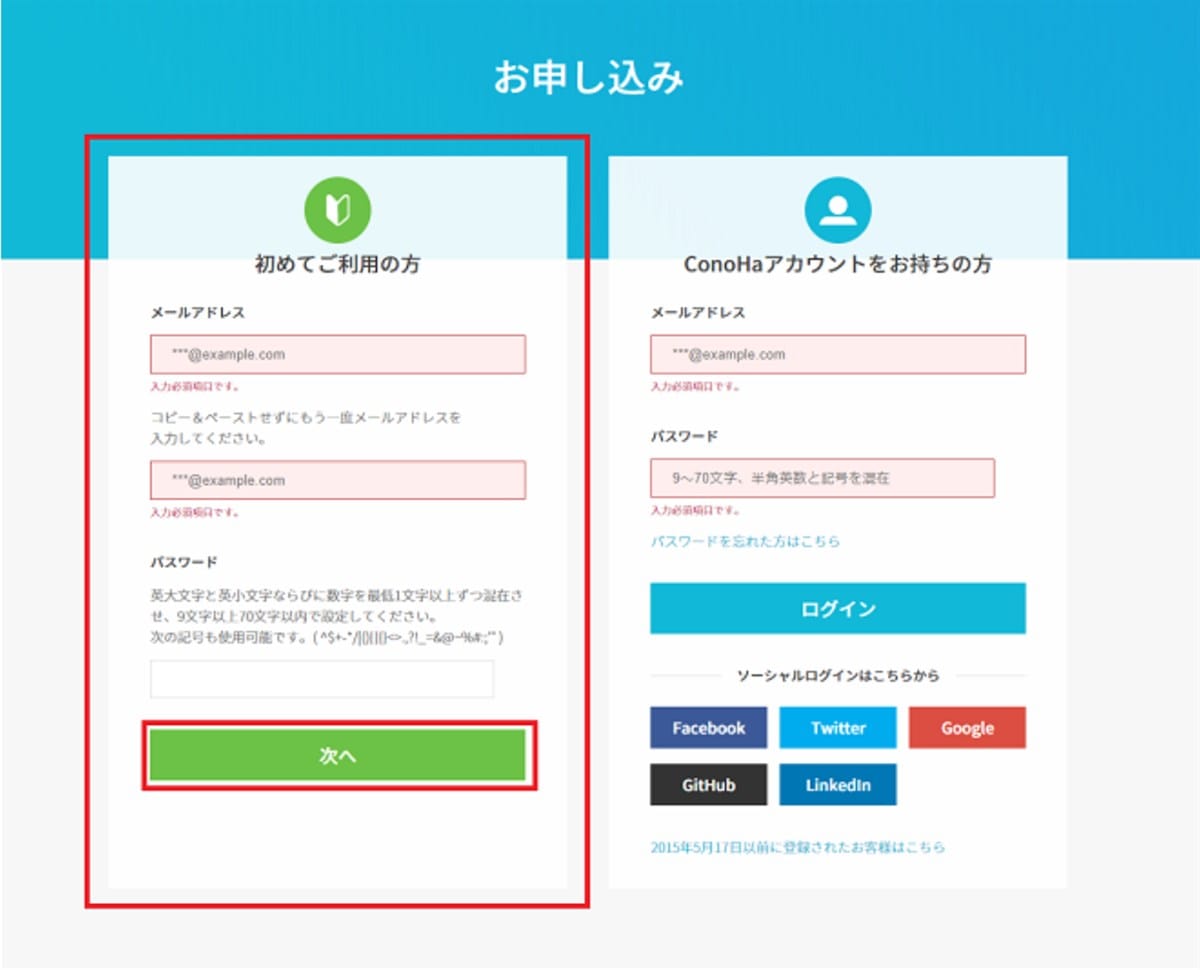
[2] 左側の「初めてご利用の方」の欄に「メールアドレス」と「パスワード」を入力後、「次へ」ボタンを押下します。
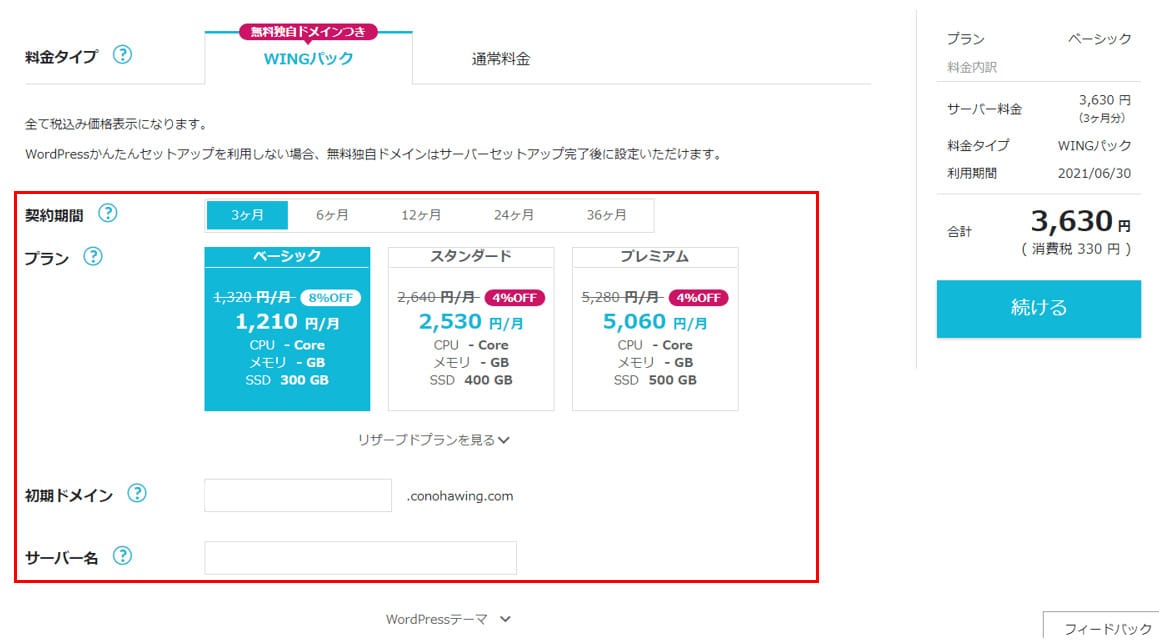
[3] 料金タイプで「通常料金」を選択し、 契約するプラン(ベーシック/スタンダード/プレミアムのいずれか)を選びます。
[4] 続いて「初期ドメイン名」を入力します(独自ドメイン名とは異なります)。
[5] 右側に表示される料金を確認して「次へ」ボタンを押下します。

[6] お客様情報の入力画面で、必要事項(氏名、性別、生年月日、国、郵便番号、住所など)を入力し、右側の「次へ」ボタンを押下します。
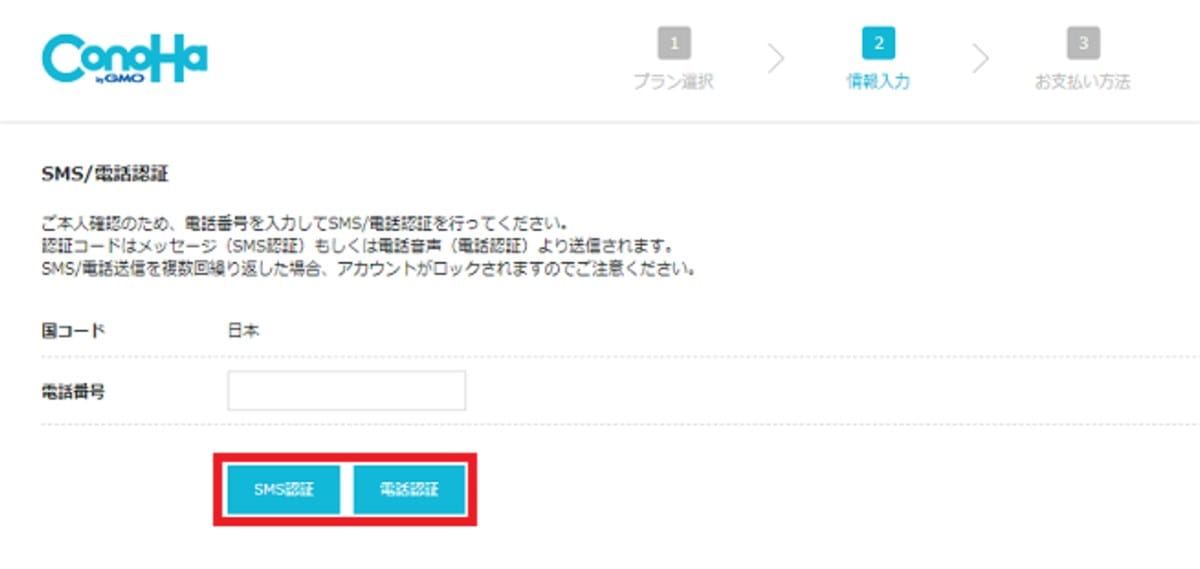
[7] 本人確認のため、電話認証またはSMS認証を選択してください。
| 電話認証 | 入力した電話番号へ着信があるので、画面に表示されるコードをプッシュキーで入力する |
|---|---|
| SMS認証 | SMS(ショートメール)で認証コードが送付されるので、画面に表示される入力欄に認証コードを入力する |
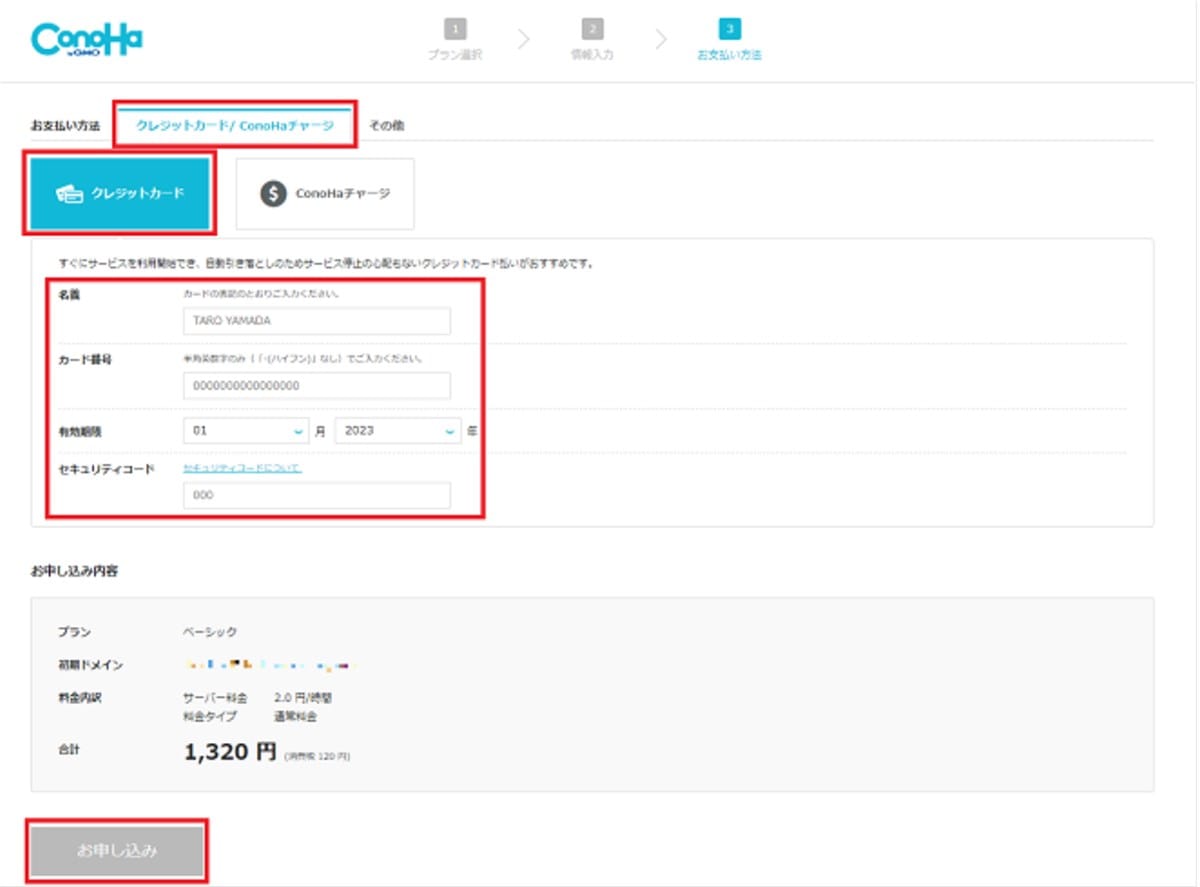
[8] 本人確認後はお支払い方法(クレジットカード、ConoHaチャージ、ConoHaカード)を選択し、必要項目を入力します。
[9] 最後に「申し込み」ボタンを押下して、申し込みを完了します。
ドメインを設定する
次に独自ドメインを追加します。
ドメインの追加はConoHa WING管理画面からおこないます。
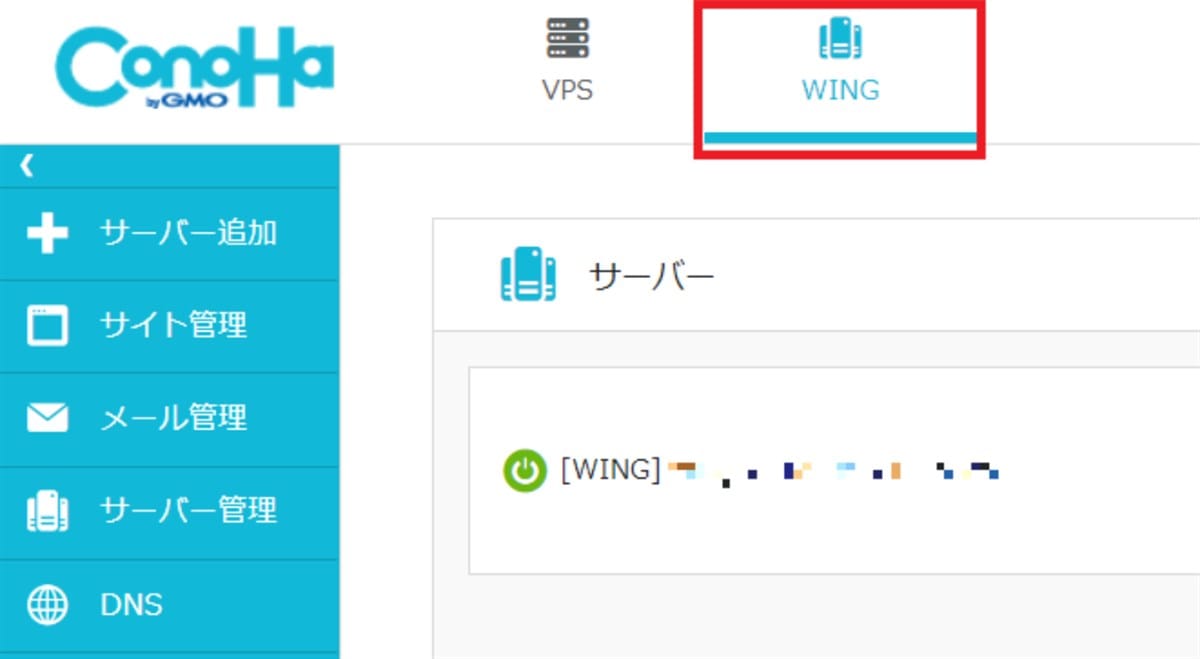
[1] 管理画面の上部にある「WING」を選択します。
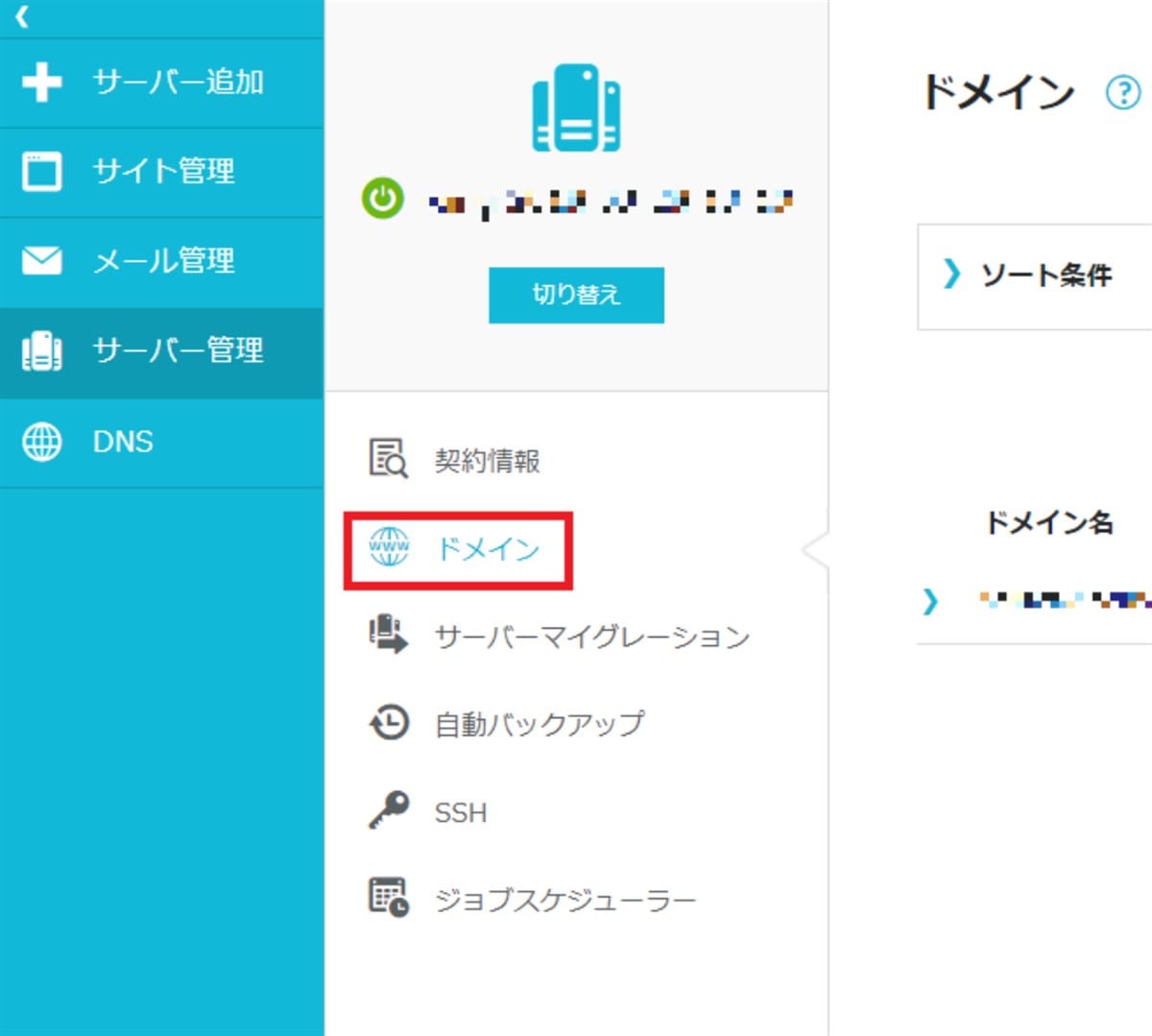
[2] 左側のメニューから「サーバー管理」→「ドメイン」へと進みます。
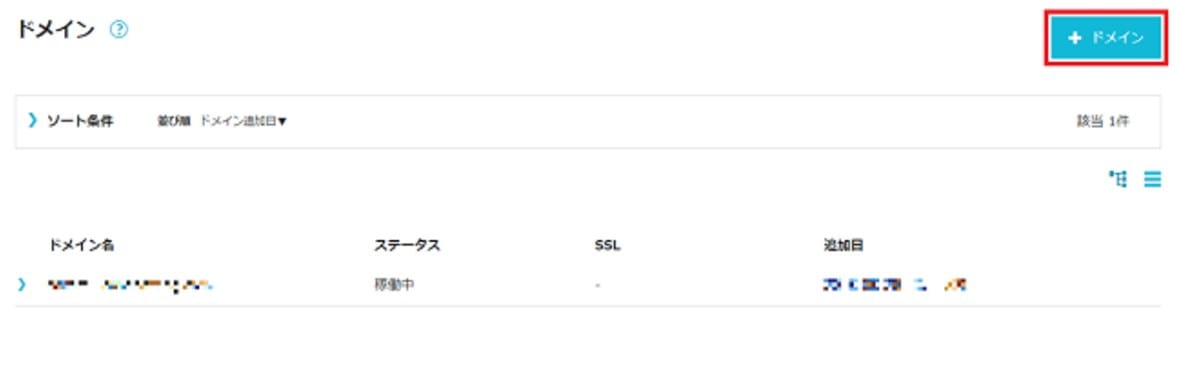
[3] 右上の「+ドメイン」ボタンを押下します。
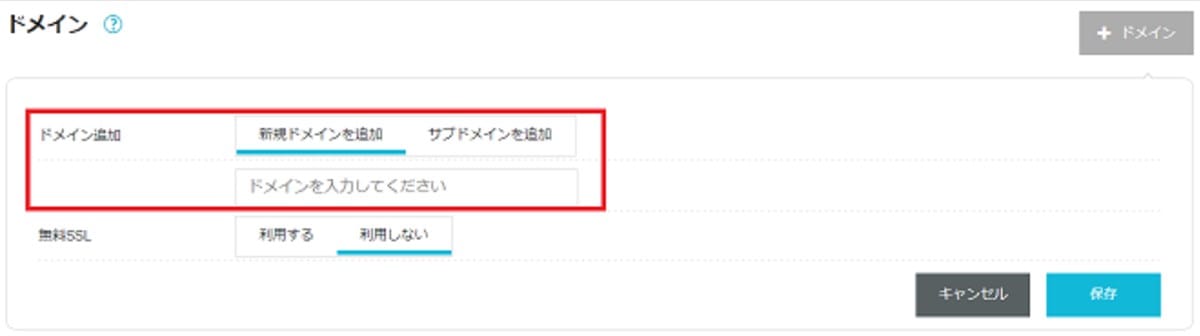
[4] 「新規ドメインを追加」タブで「独自ドメイン名」を入力します。
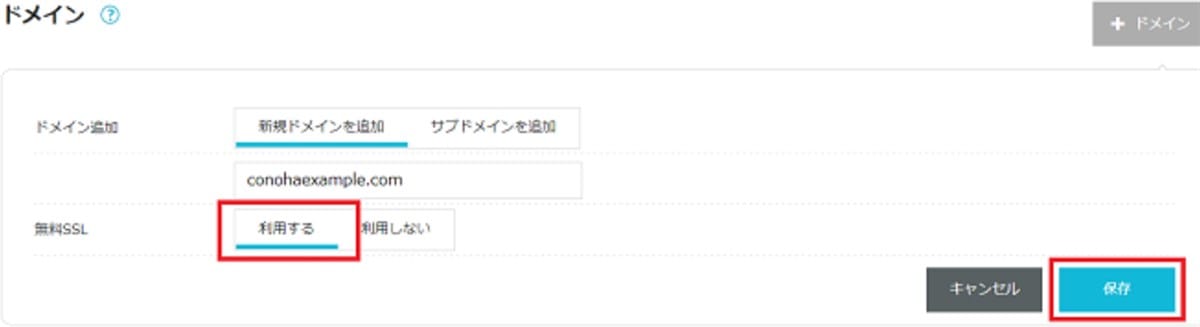
[5] 無料SSLを利用する場合は「利用する」を選択します。
[6]「保存」ボタンを押下すれば、独自ドメインの追加は完了です。
通常プランでお申込みされた場合、続いて WordPressのインストールやSSLの設定が必要になります。Webサイトの公開まで移動してください。
WINGパックをご利用の場合
ここでは、長期割引プラン「WINGパック」で申し込みしつつ、「WordPressかんたんセットアップ」で簡単にWordPressを開設する方法を説明します。
「WordPressかんたんセットアップ」とは、独自ドメインの設定、WordPressとテーマのインストール、SSL設定作業をまとめて申し込め、WordPressサイトに必要なすべてがそろうサービスです。
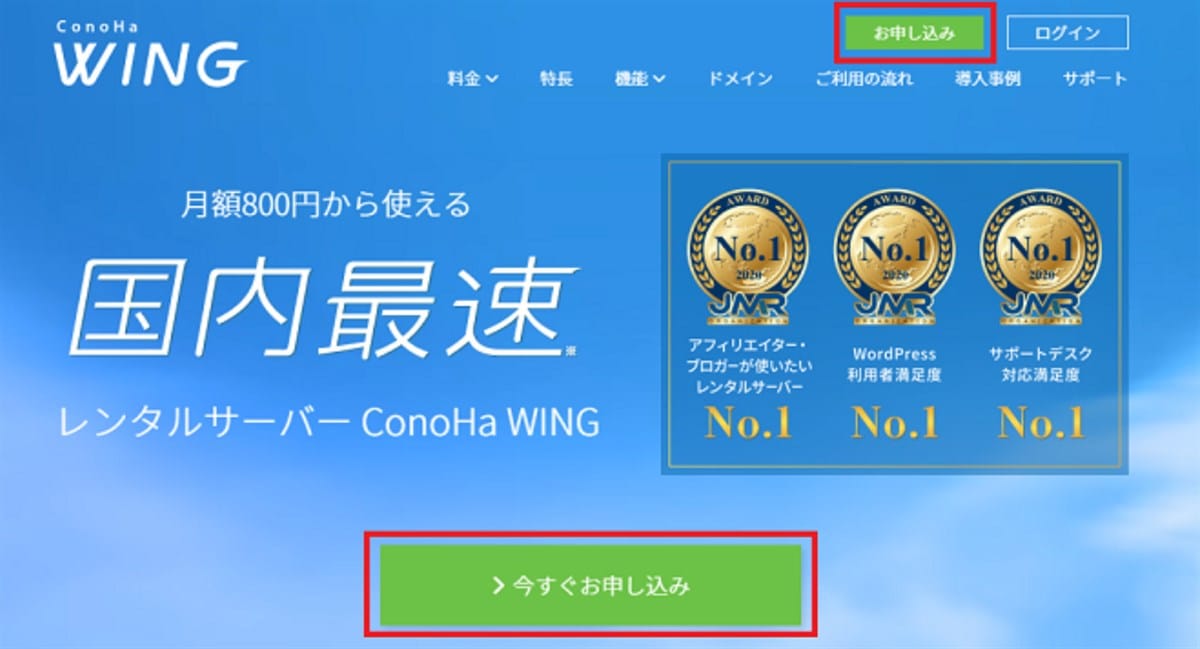
[1] ConoHa WINGの公式ページから「今すぐお申し込み」ボタンを押下します。
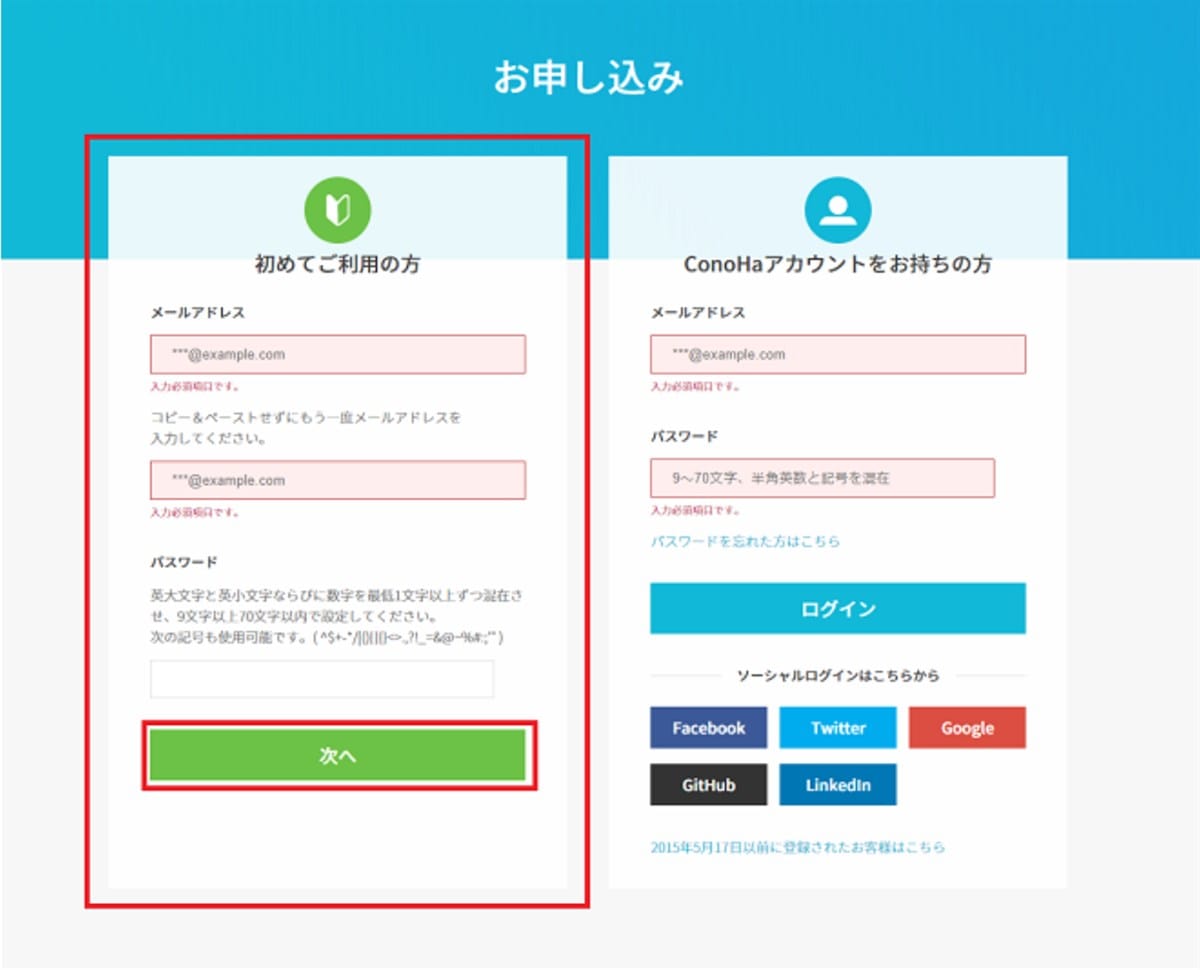
[2] 左側の「初めてご利用の方」の欄に、「メールアドレス」と「パスワード」を入力後、「次へ」ボタンを押下します。
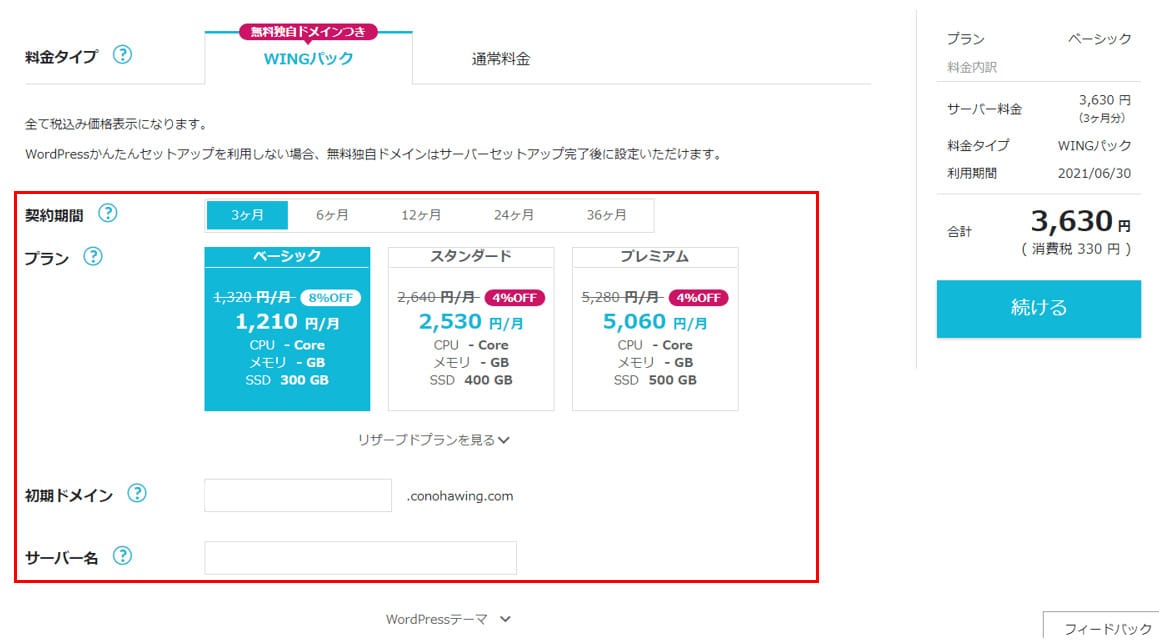
[3] 料金タイプで「WINGパック」タブを選択し、 契約期間(3カ月、6カ月、12カ月、24カ月、36カ月の中から選択)と
プラン(ベーシック、スタンダード、プレミアムの中から選択)を選びます。
[4] 続いて「初期ドメイン名」を入力します(独自ドメイン名とは異なります)。
[5] 右側に表示される料金を確認して「次へ」ボタンを押下します。
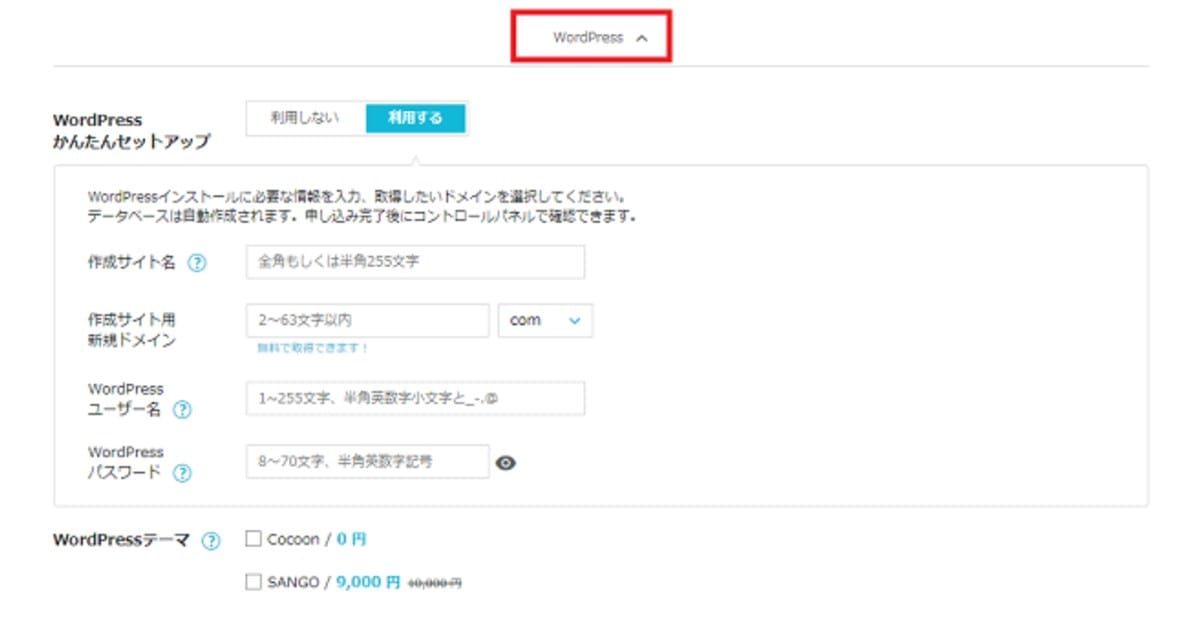
[6] 画面下の「WordPress」を押下し、作成サイト名、新規ドメイン(独自ドメイン)、WordPressユーザー名とパスワードなどを入力します。
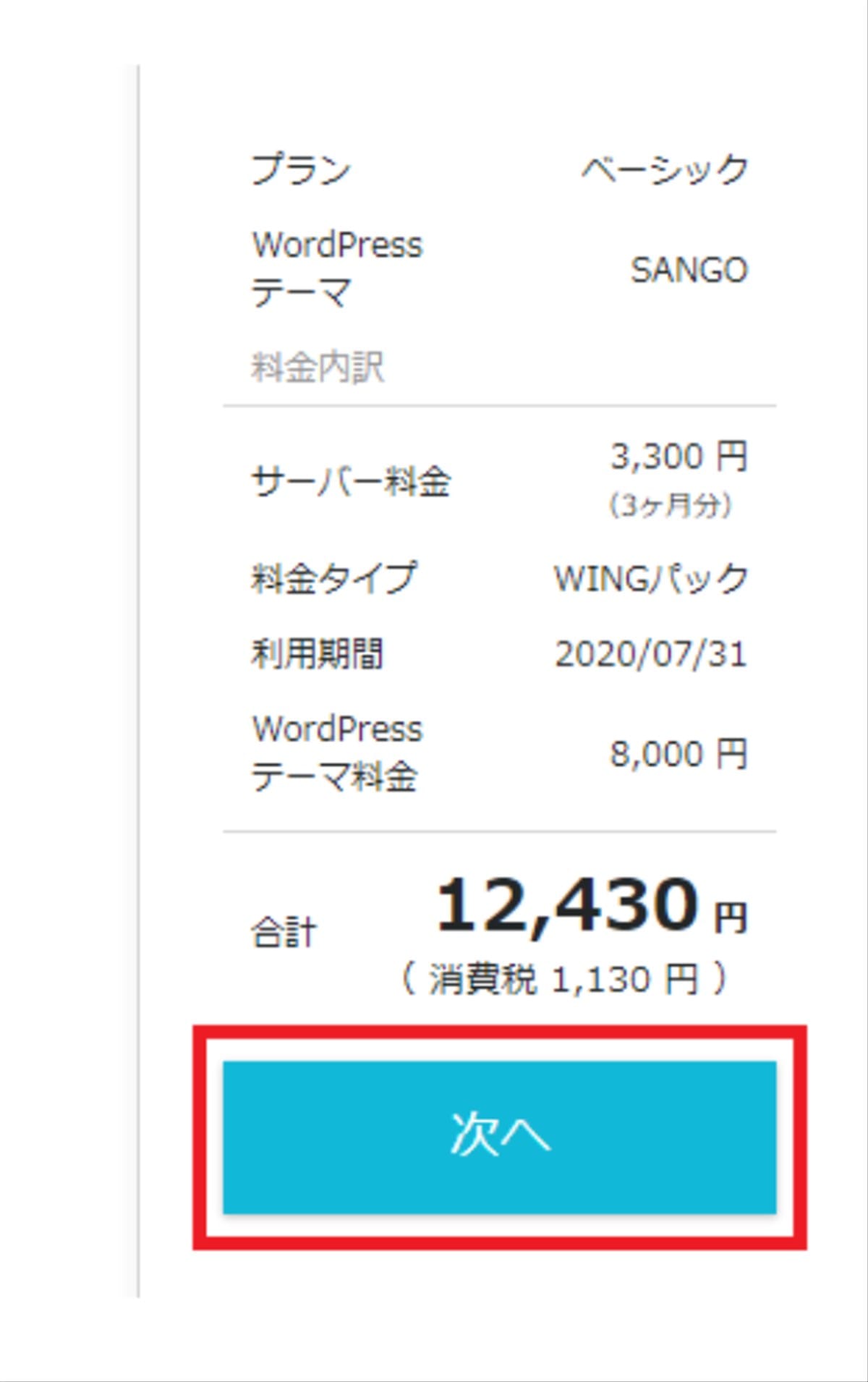
[7] 右側に表示される料金を確認し「次へ」ボタンを押下します。
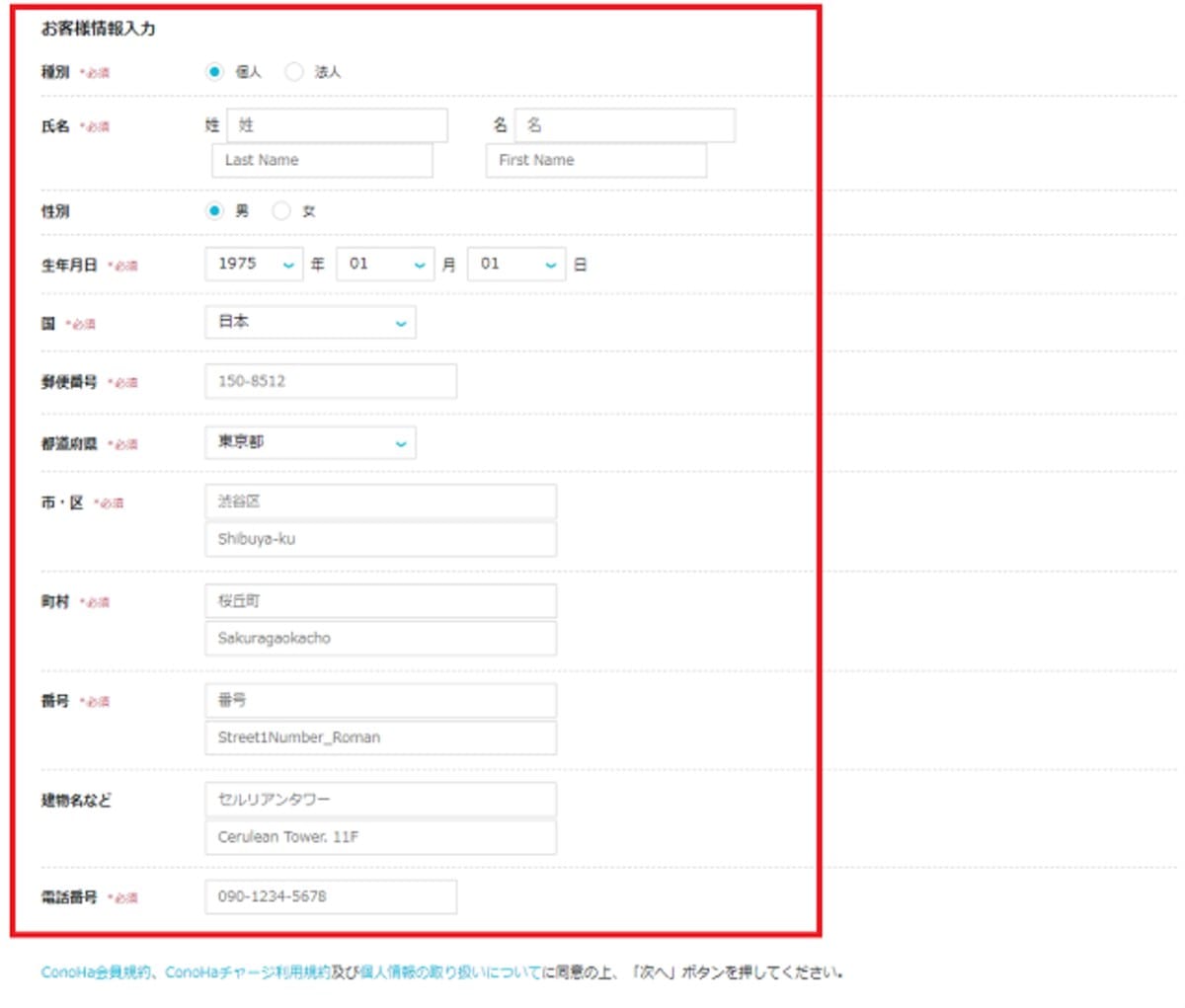
[8] お客様情報(氏名、性別、生年月日、国、住所、メールアドレス、パスワードなど)を入力し、「次へ」ボタンを押下します。
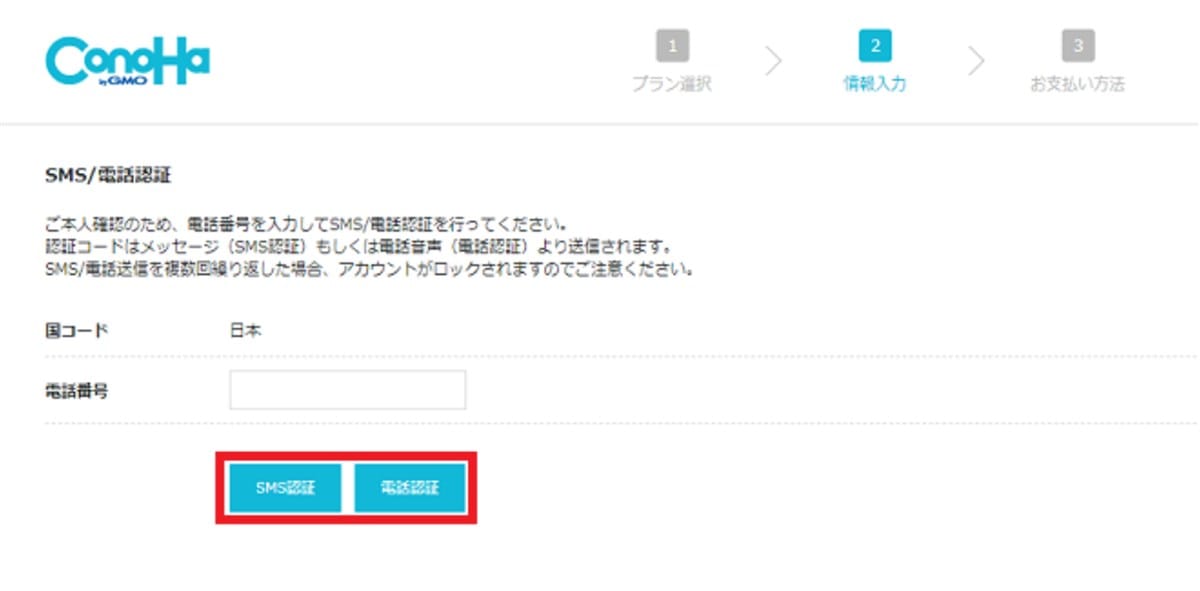
[9] 本人確認のため、電話認証またはSMS認証を選択してください。
| 電話認証 | 入力した電話番号へ着信があるので、画面に表示されるコードをプッシュキーで入力する |
|---|---|
| SMS認証 | SMS(ショートメール)で認証コードが送付されるので、画面に表示される入力欄に認証コードを入力する |
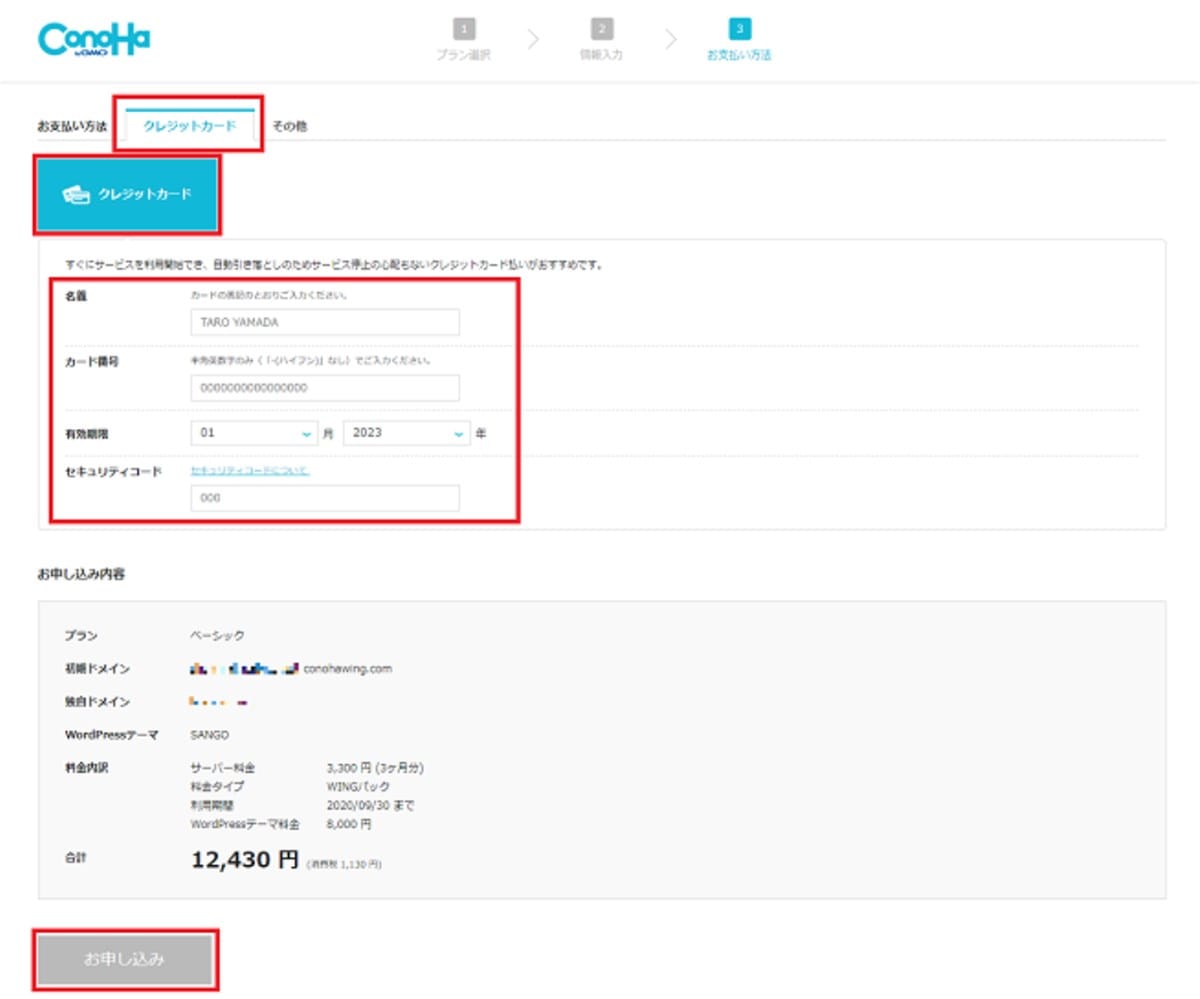
[10] 本人確認後はお支払い方法(クレジットカード、ConoHaチャージ、ConoHaカード)を選択し、必要項目を入力します。
[11] 最後に「申し込み」ボタンを押下すれば完了です。
Webサイトの公開
通常料金で申し込んだ場合、続いて以下の作業が必要となります。
なお、「WordPressかんたんセットアップ」を利用した場合は、[1]~[3]の作業はレンタルサーバー側で実施するため、利用者側の作業は不要です。
[1] WordPressをインストールする
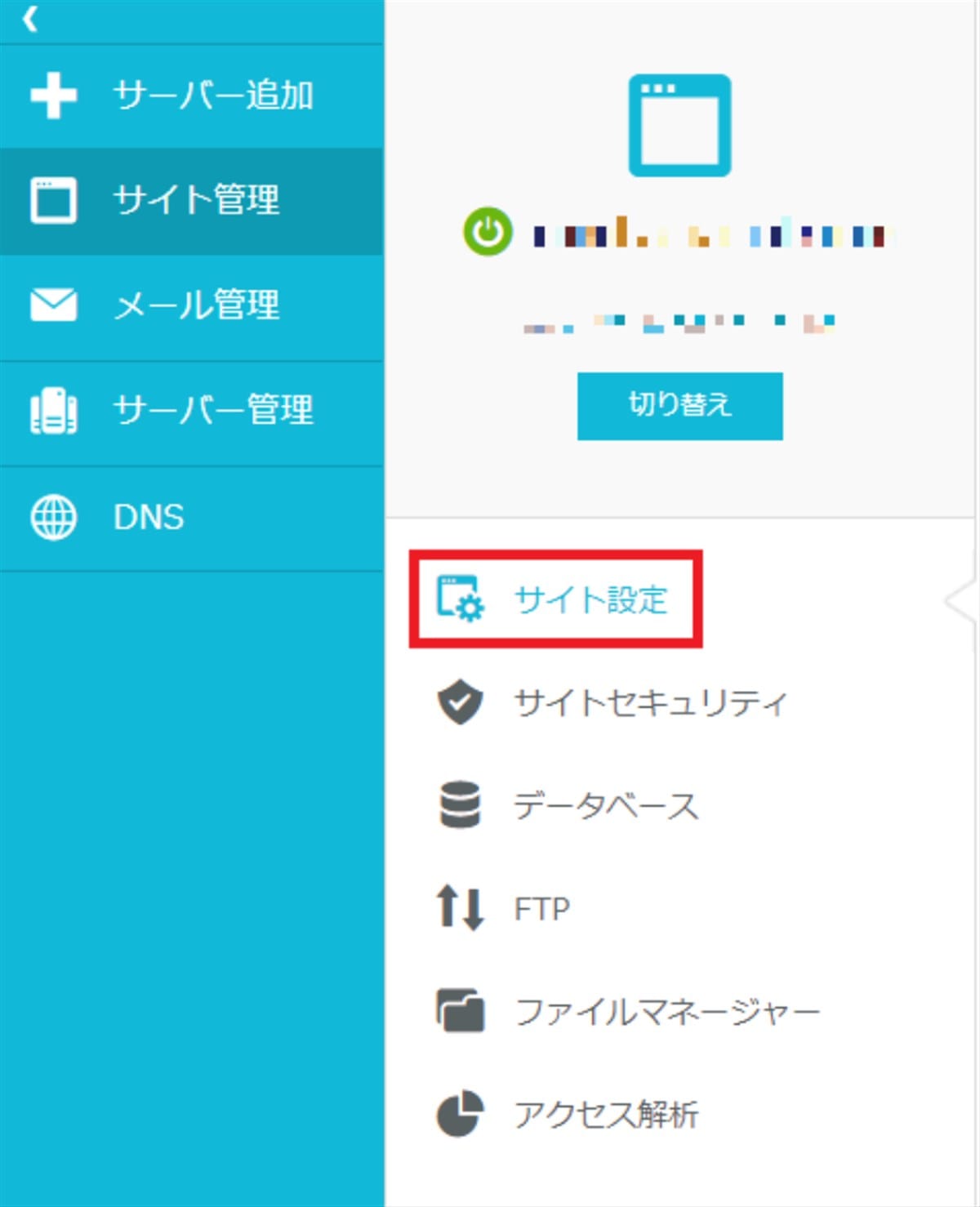
ConoHa WING管理画面の上部で「WING」を選択し、左側のメニューから「サイト管理」→「サイト設定」へと進みます。
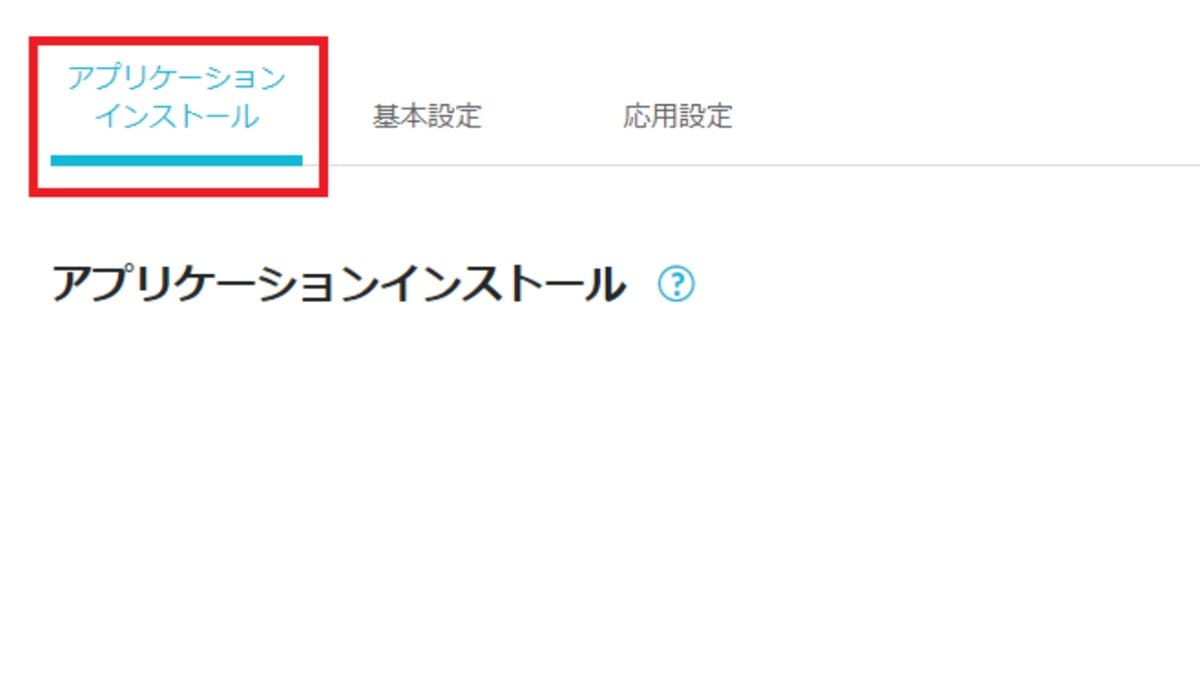
「アプリケーションインストール」を選択します。

右上の「+アプリケーション」を押下します。
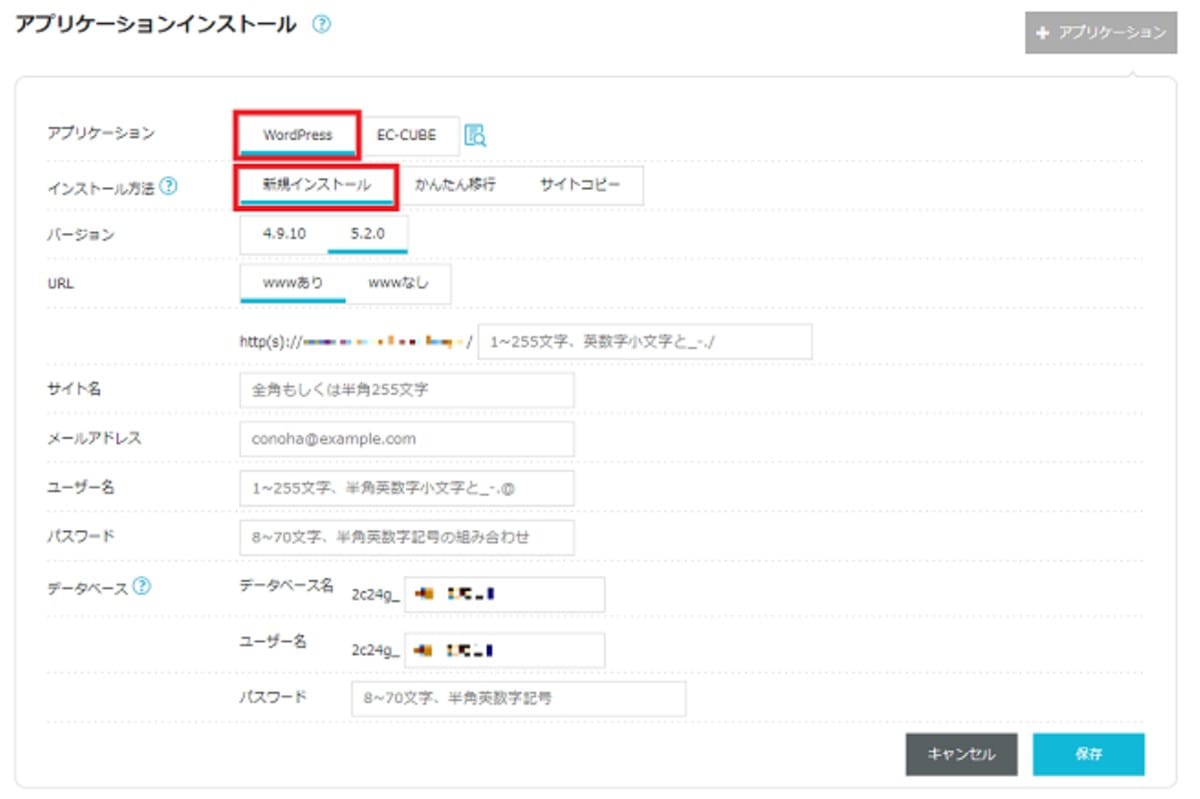
「WordPress」→「新規インストール」の順に選択し、各種項目を入力し、「保存」を押下します。
これで、WordPressのインストールは完了です。
[2] WordPressテーマをインストールする
WordPressテーマをインストールするには以下の2つの方法があります。
まずは、WordPress管理画面から検索してインストールする方法を説明します。
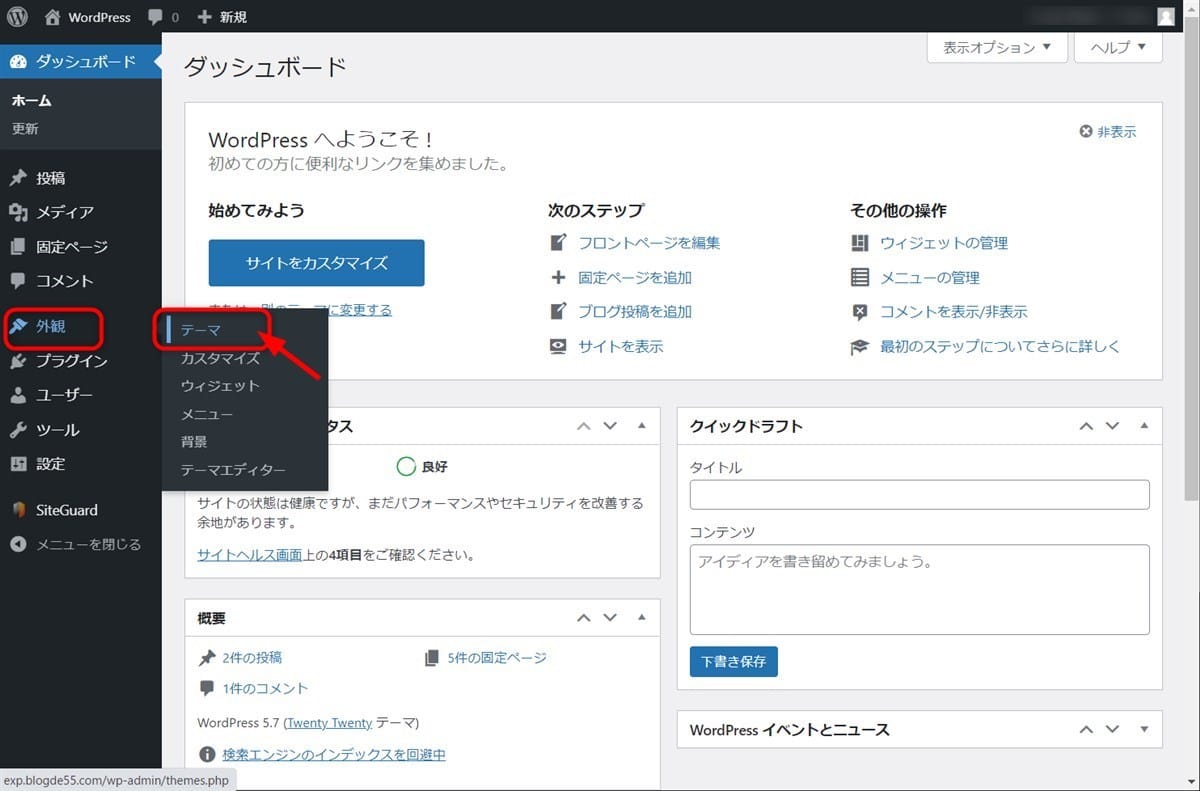
WordPress管理画面の左側のメニューから「外観」→「テーマ」へと進みます。
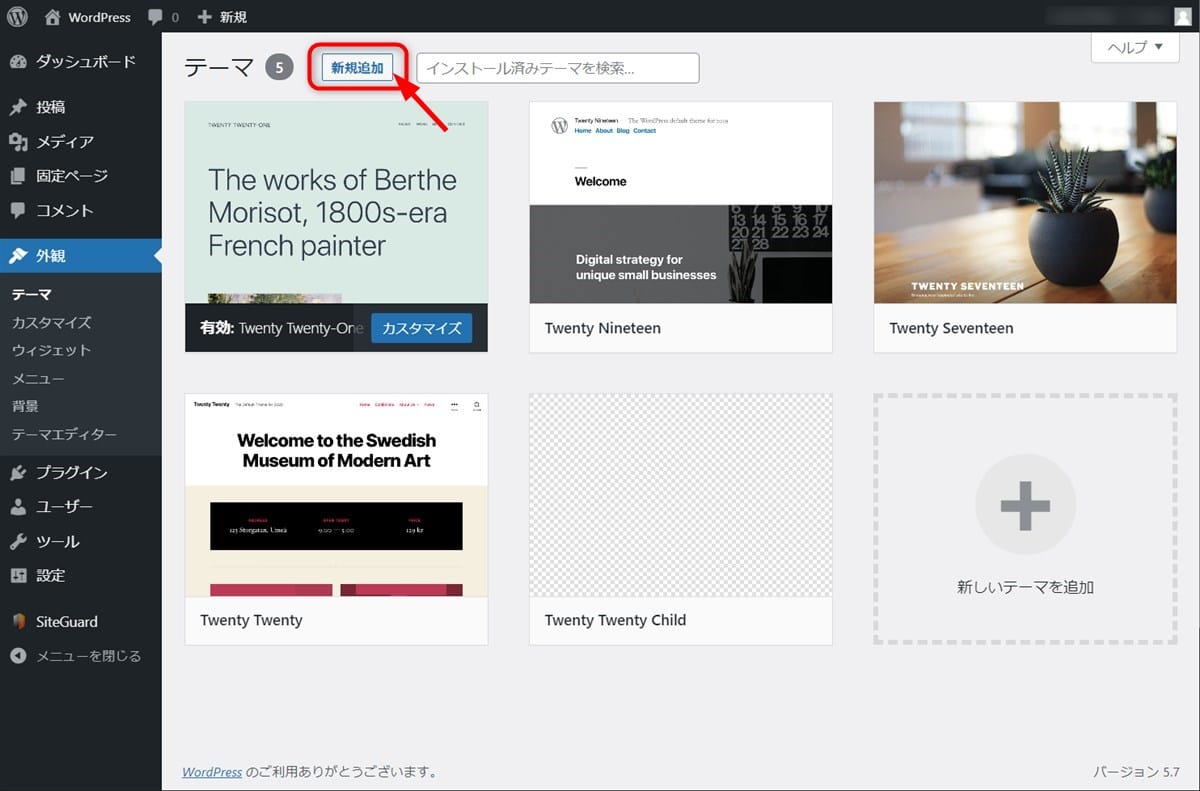
インストール済みテーマの一覧画面で「新規追加」ボタンを押下します。
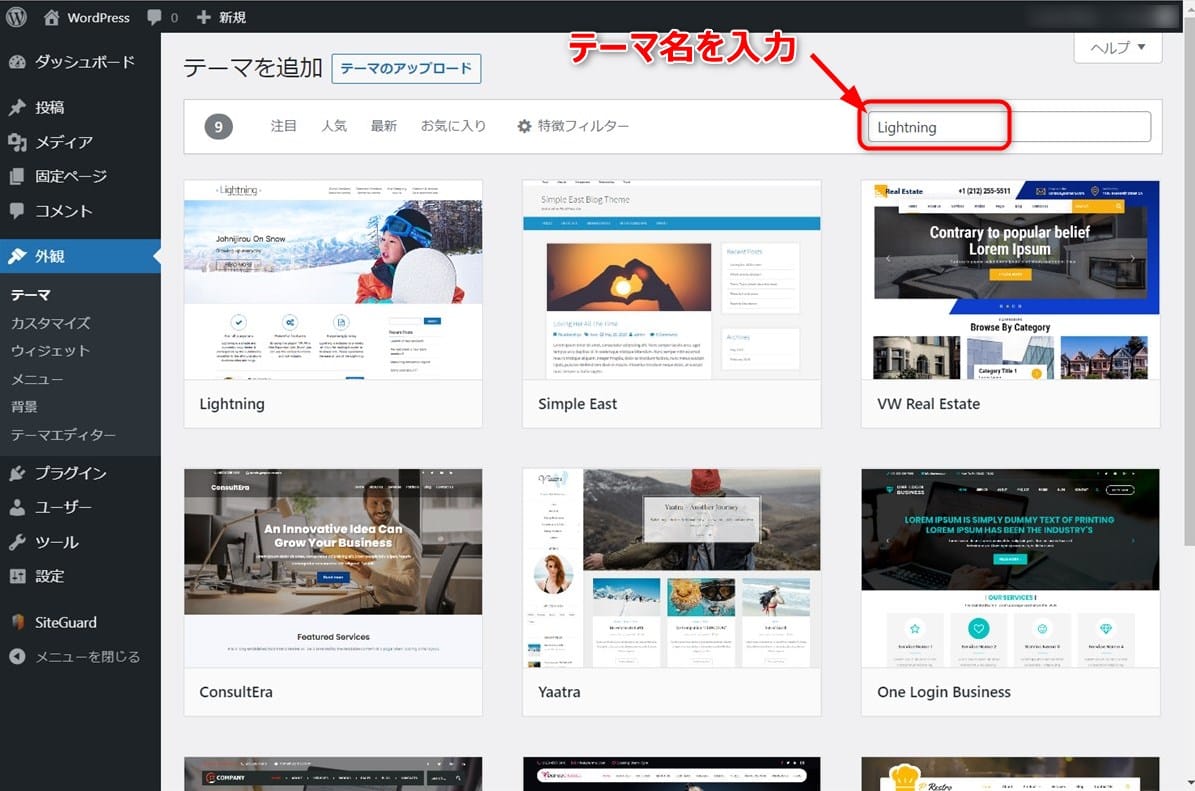
右上の検索窓にインストールしたいテーマ名を入力します。
(検索窓の下にテーマの候補が自動的に表示されます)
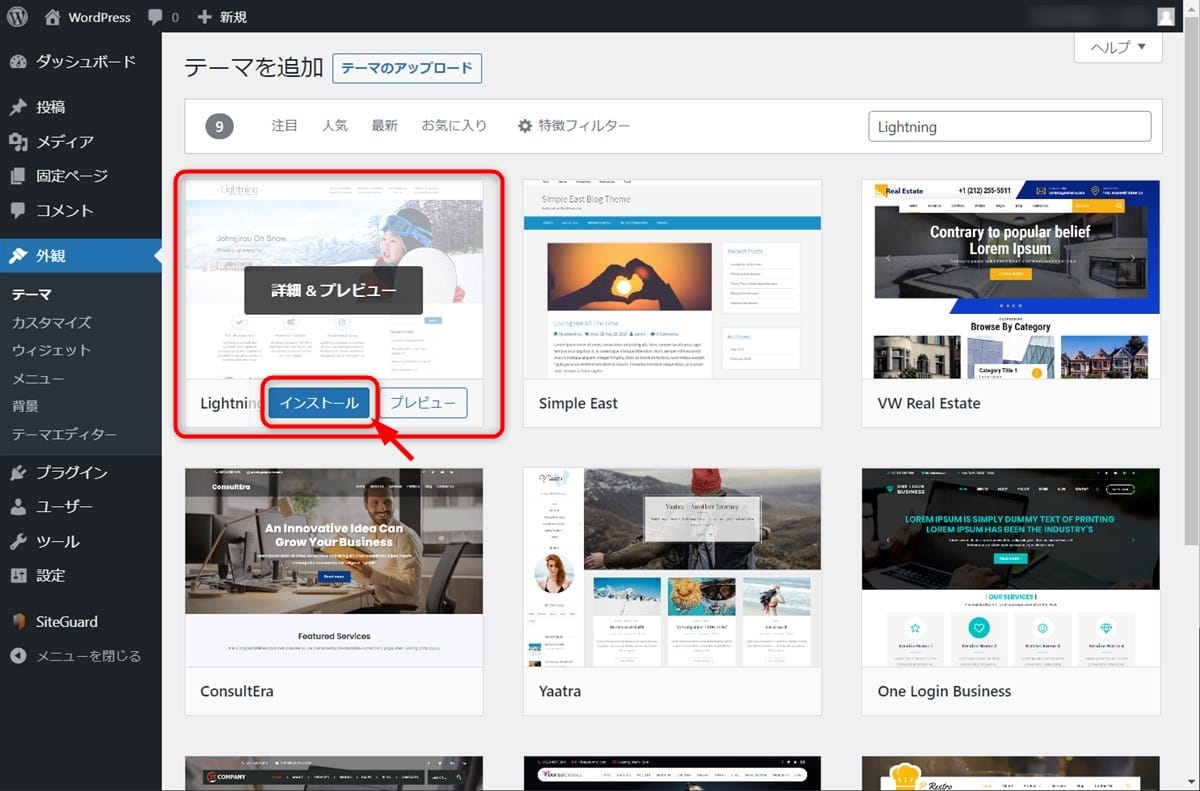
表示された候補の中から、目的のテーマを探し「インストール」ボタンを押下してください。
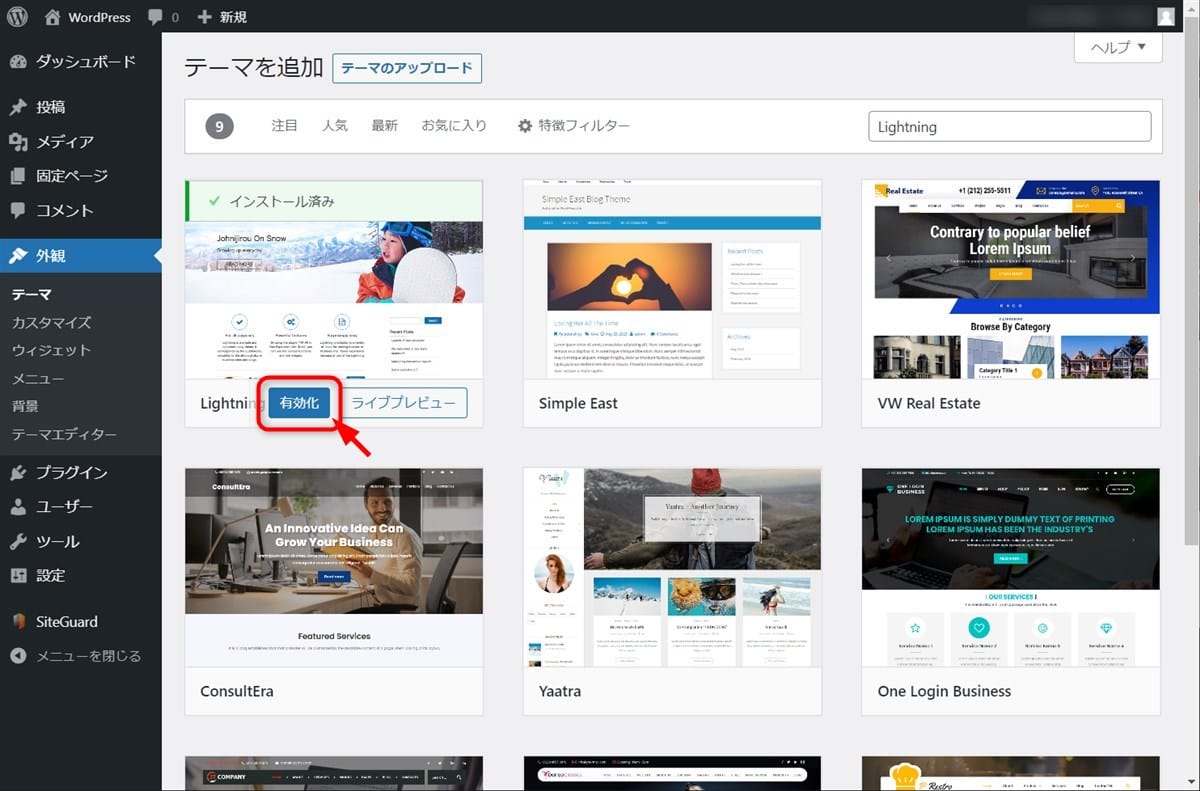
インストール完了後に表示される「有効化」ボタンを押下すると、該当テーマが適用されます。
テーマをアップロードしてインストールする方法も紹介します。
このやり方は、事前に導入したいテーマファイル(zip形式)を外部の別サイトでダウンロードしておく必要があります。
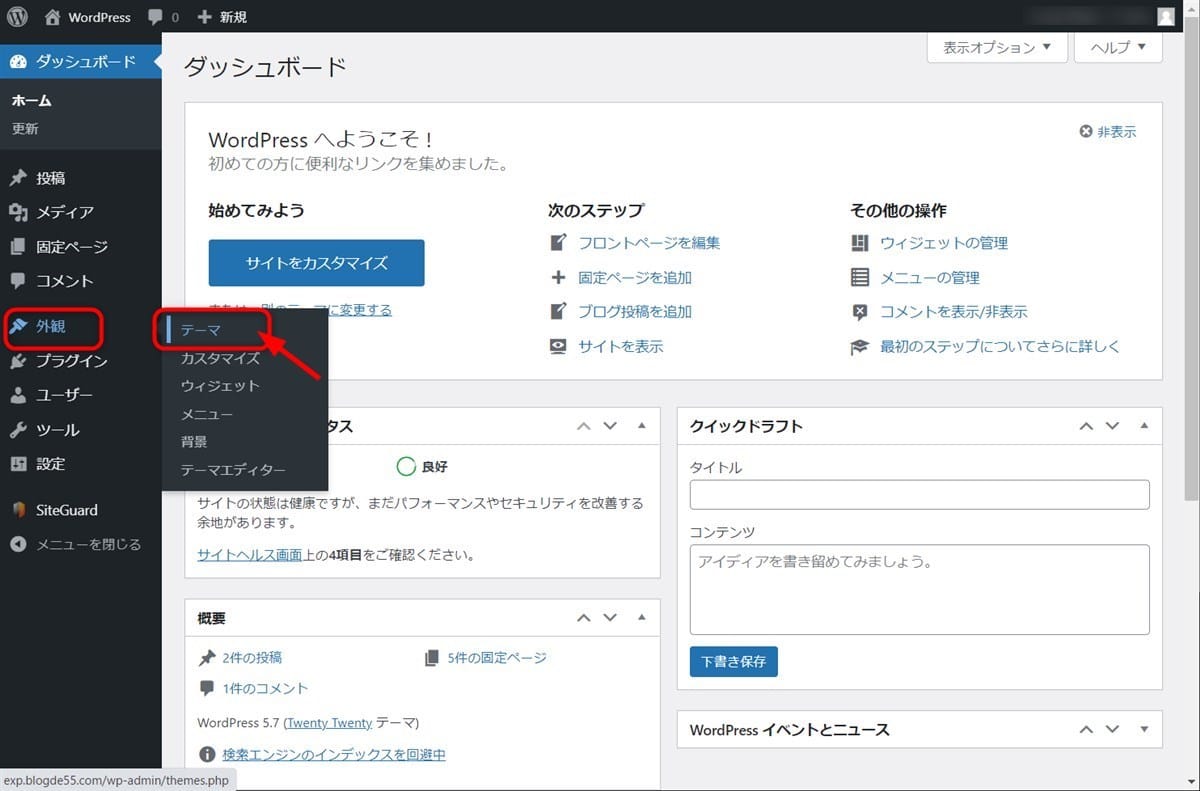
WordPress管理画面の左側のメニューから「外観」→「テーマ」へと進みます。
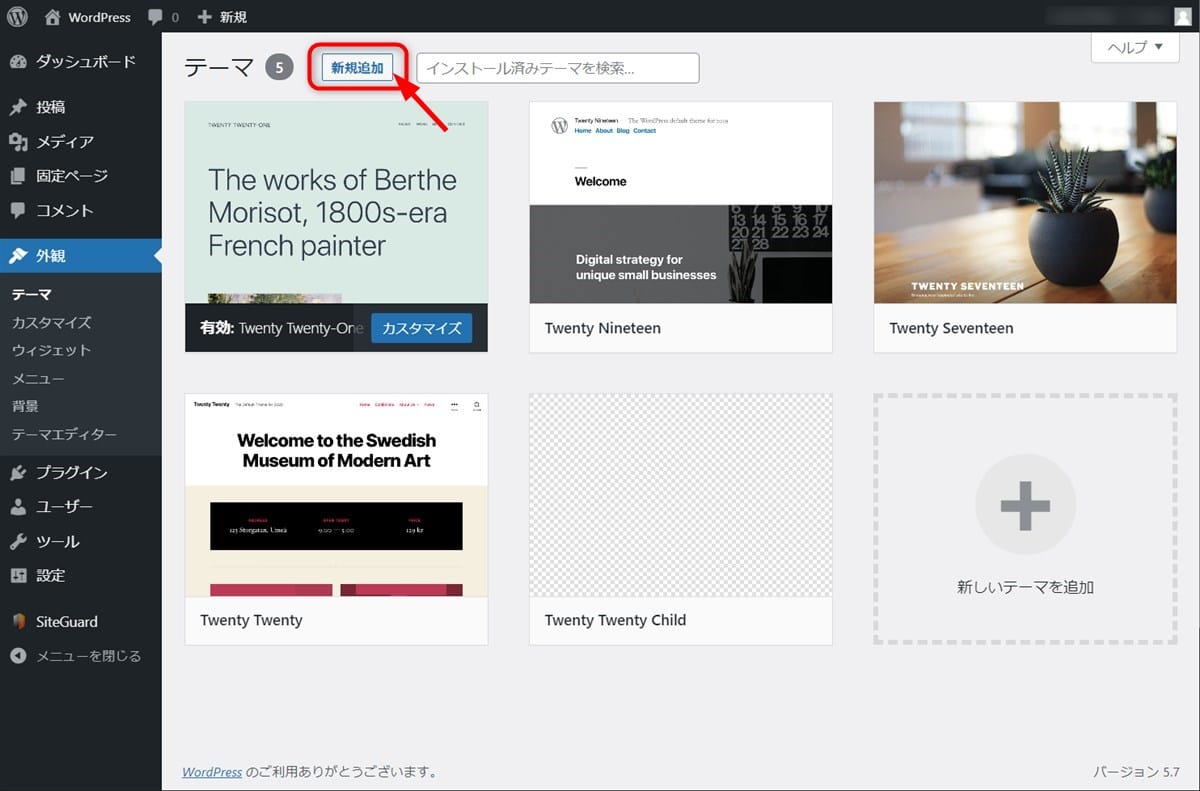
インストール済みテーマの一覧画面で「新規追加」ボタンを押下します。
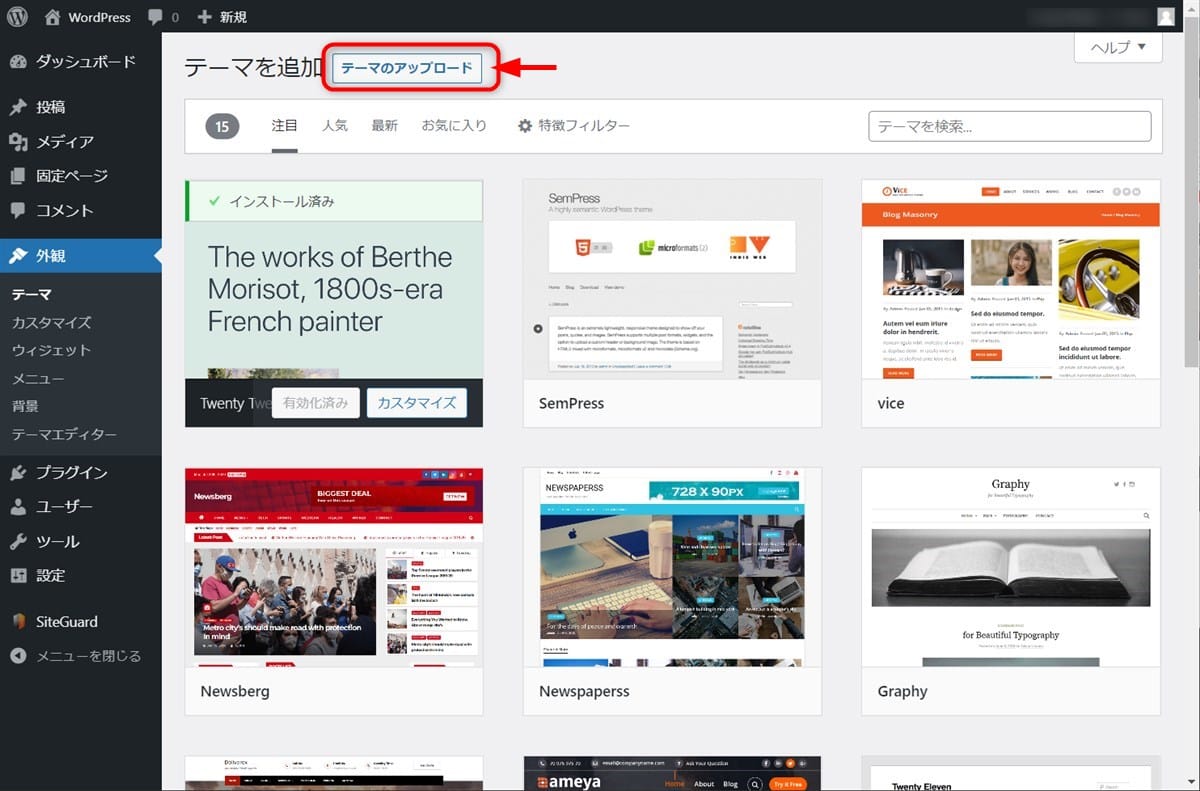
画面上部の「テーマのアップロード」ボタンを押下します。
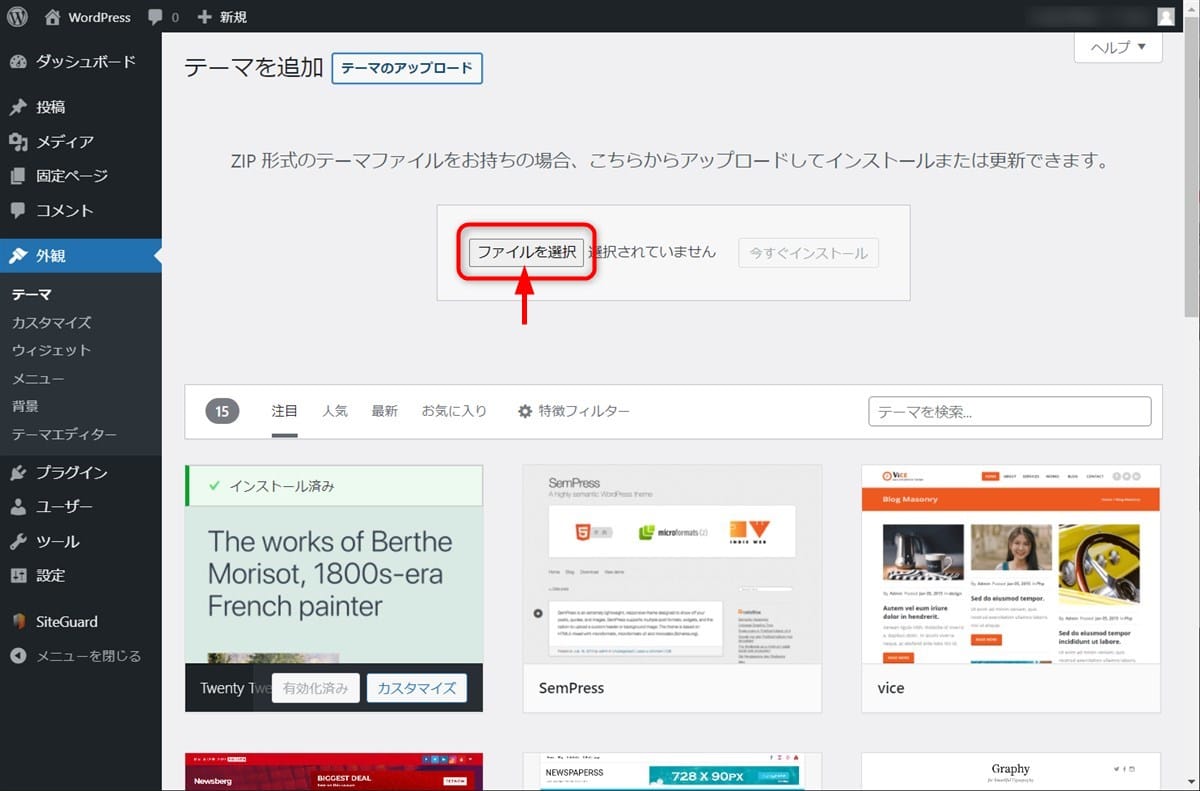
表示される「ファイル選択」ボタンを押下し、事前にダウンロードしたテーマファイル(zip形式)を選択します。
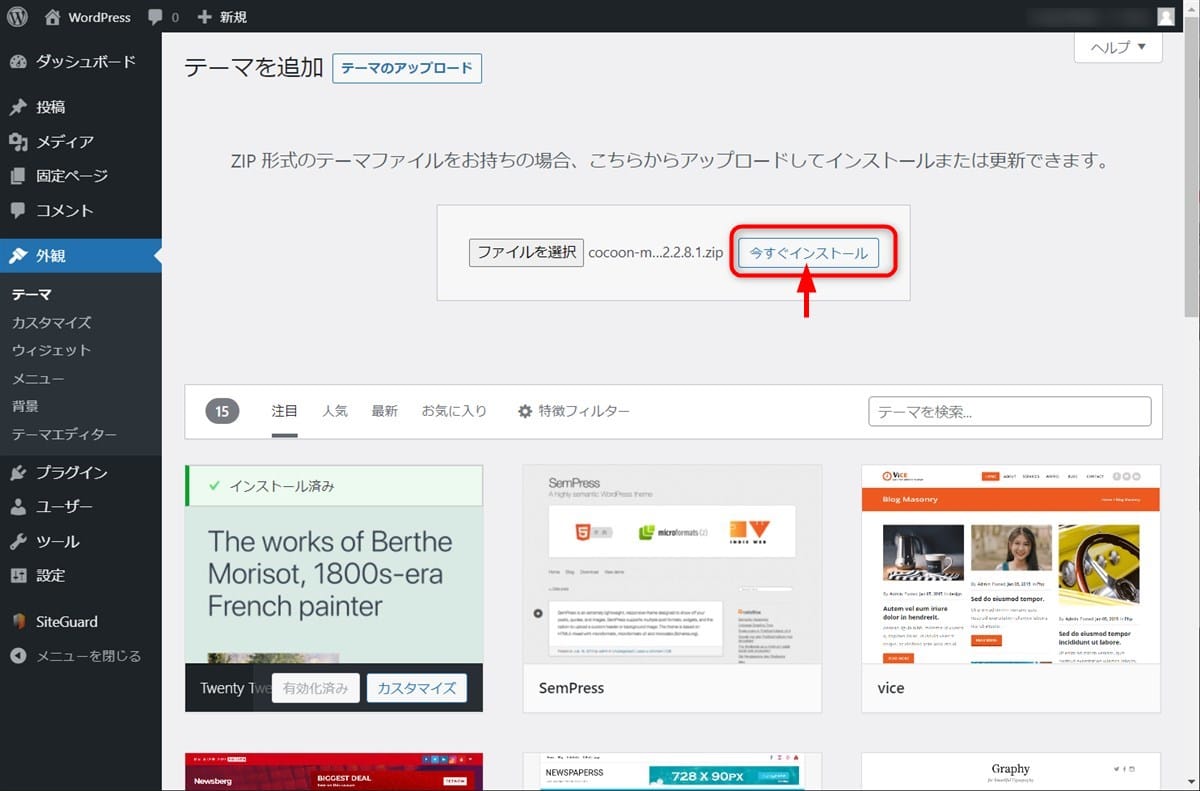
テーマファイル(zip形式)を選択したら、「今すぐインストール」ボタンを押下してください。
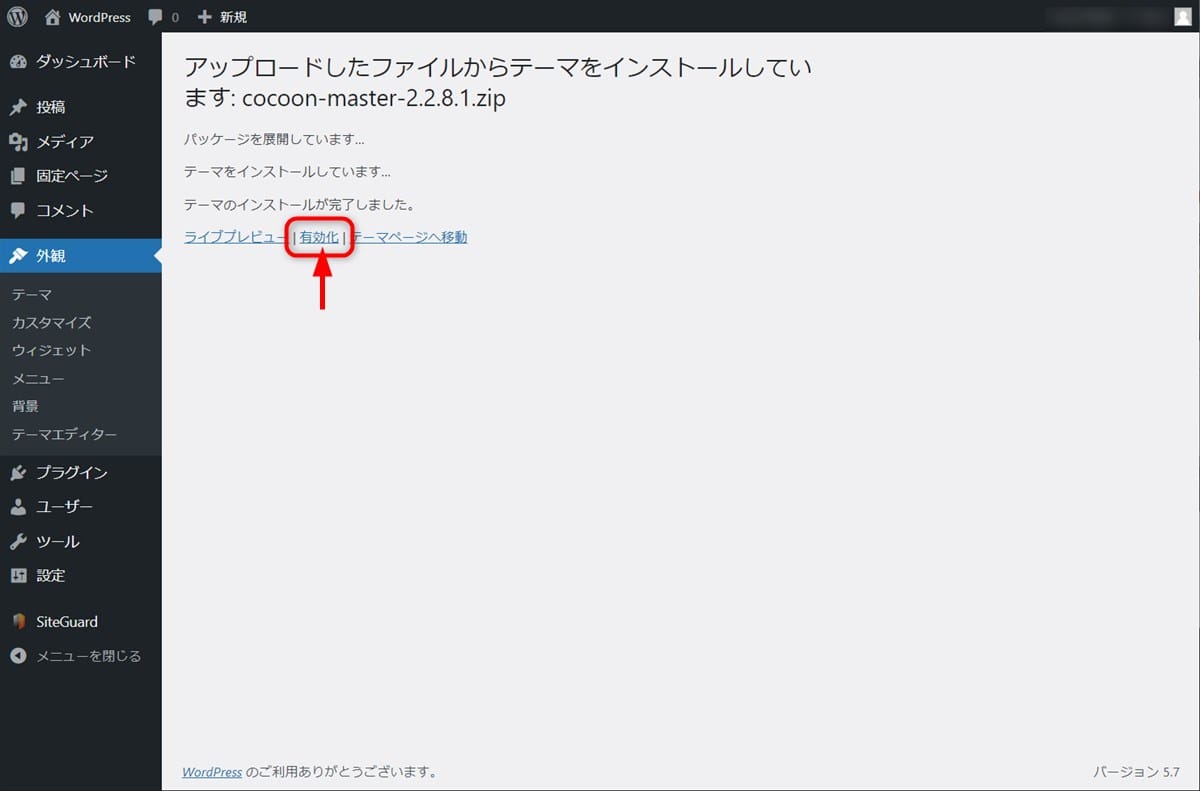
インストールが完了したら「有効化」を選択します。
以上でWordPressテーマのインストールは完了です。
[3] セキュリティを強化するためにSSLを設定する
無料独自SSLは以下の手順で設定します。
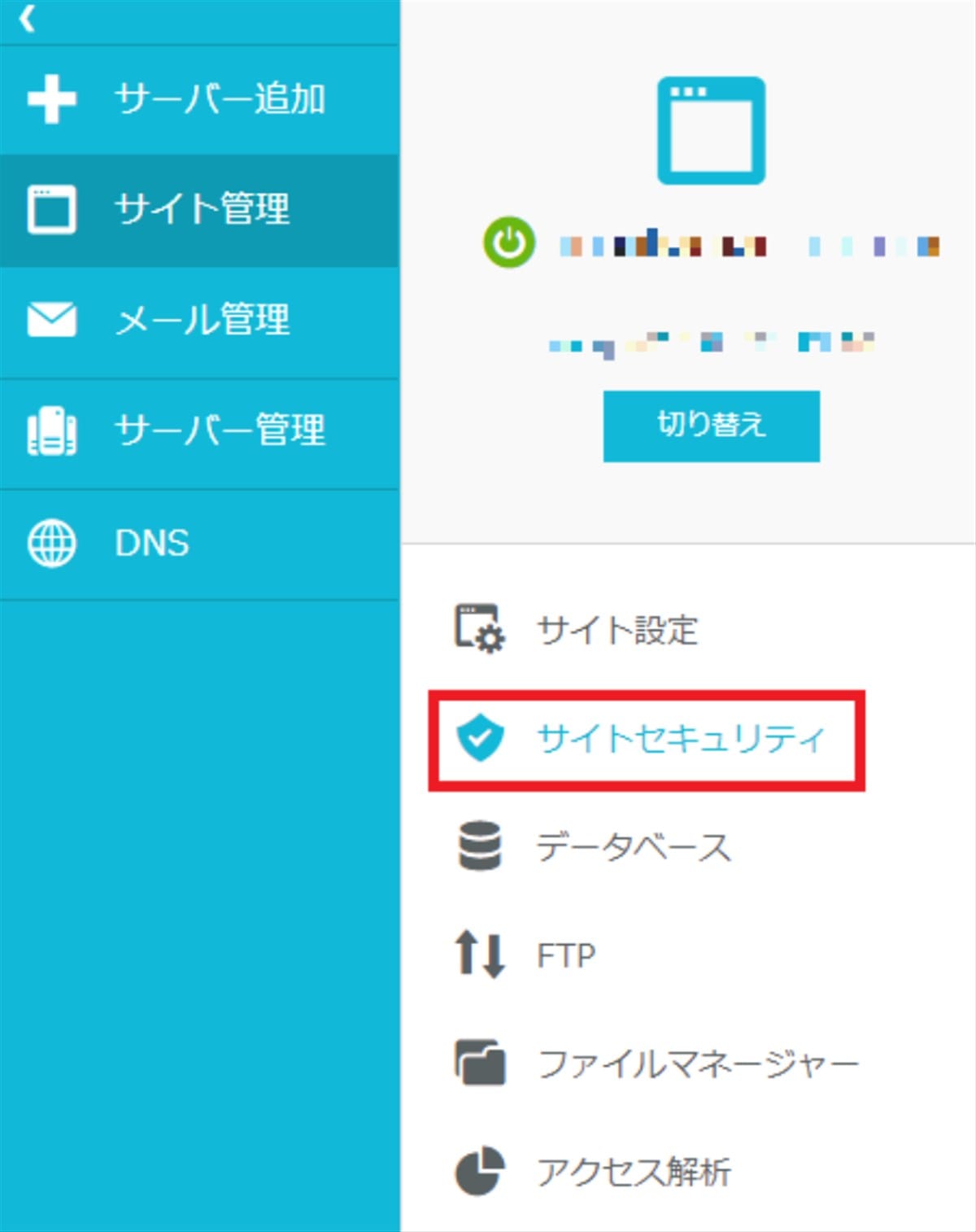
ConoHa WING管理画面の上部で「WING」を選択し、左サイドメニューから「サイト管理」→「サイトセキュリティ」を選びます。
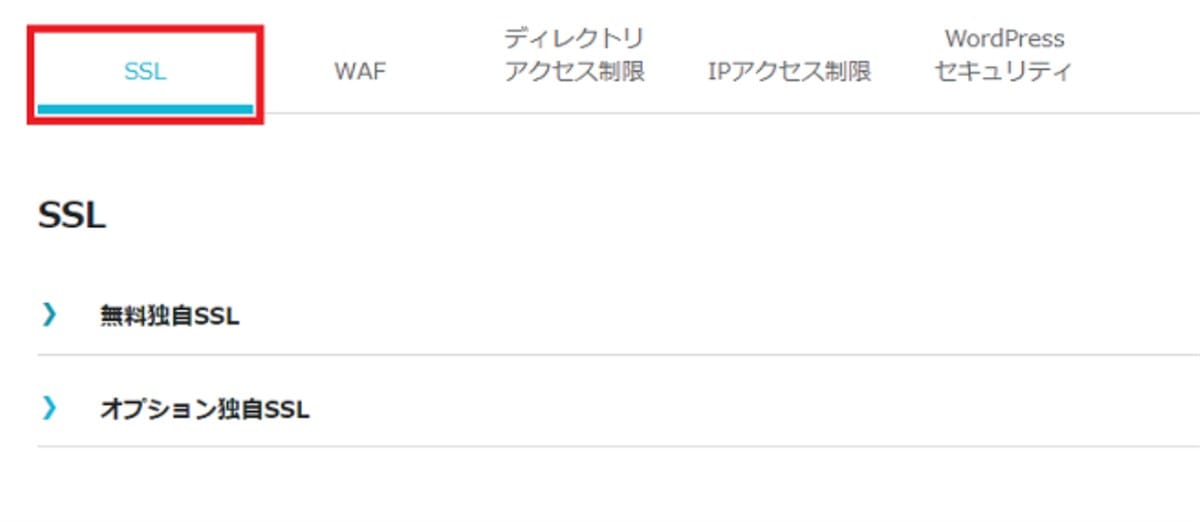
「SSL」タブの中の「無料独自SSL」を開きます。
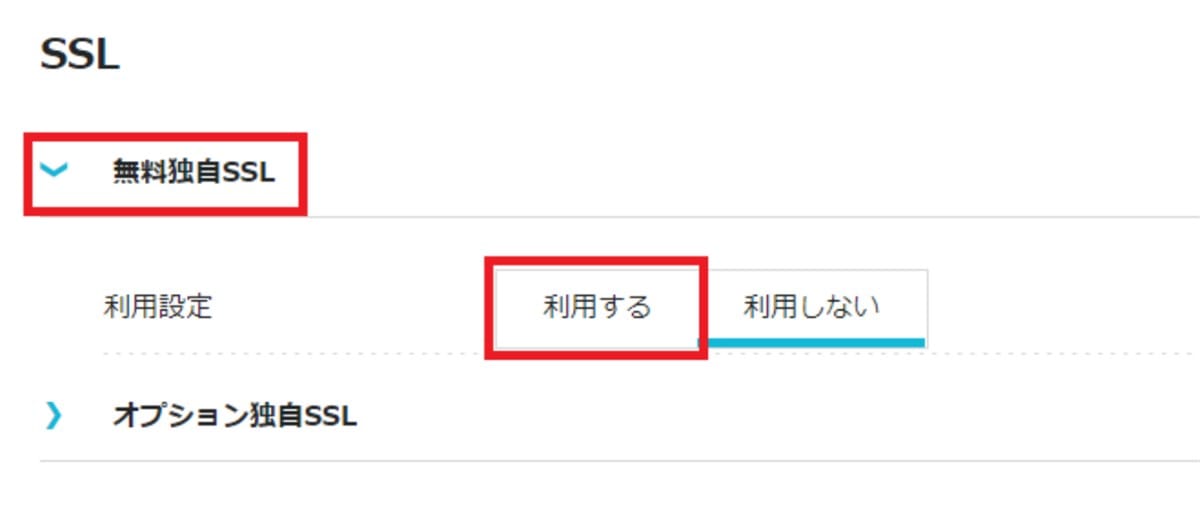
無料独自SSLの利用設定で「利用する」を選択してください。
SSLを設定すると自動的にURLが「http」から「https」へリダイレクトされるため、利用者側で「.htaccess」ファイルを編集する必要はありません。
メールの設定をする
メールを利用する場合は、サーバー側でメールアカウントを作成し、メールソフト側でその情報を設定する必要があります。
[1] メールアカウントの作成
まず、以下の手順でメールアカウントを作成しましょう。
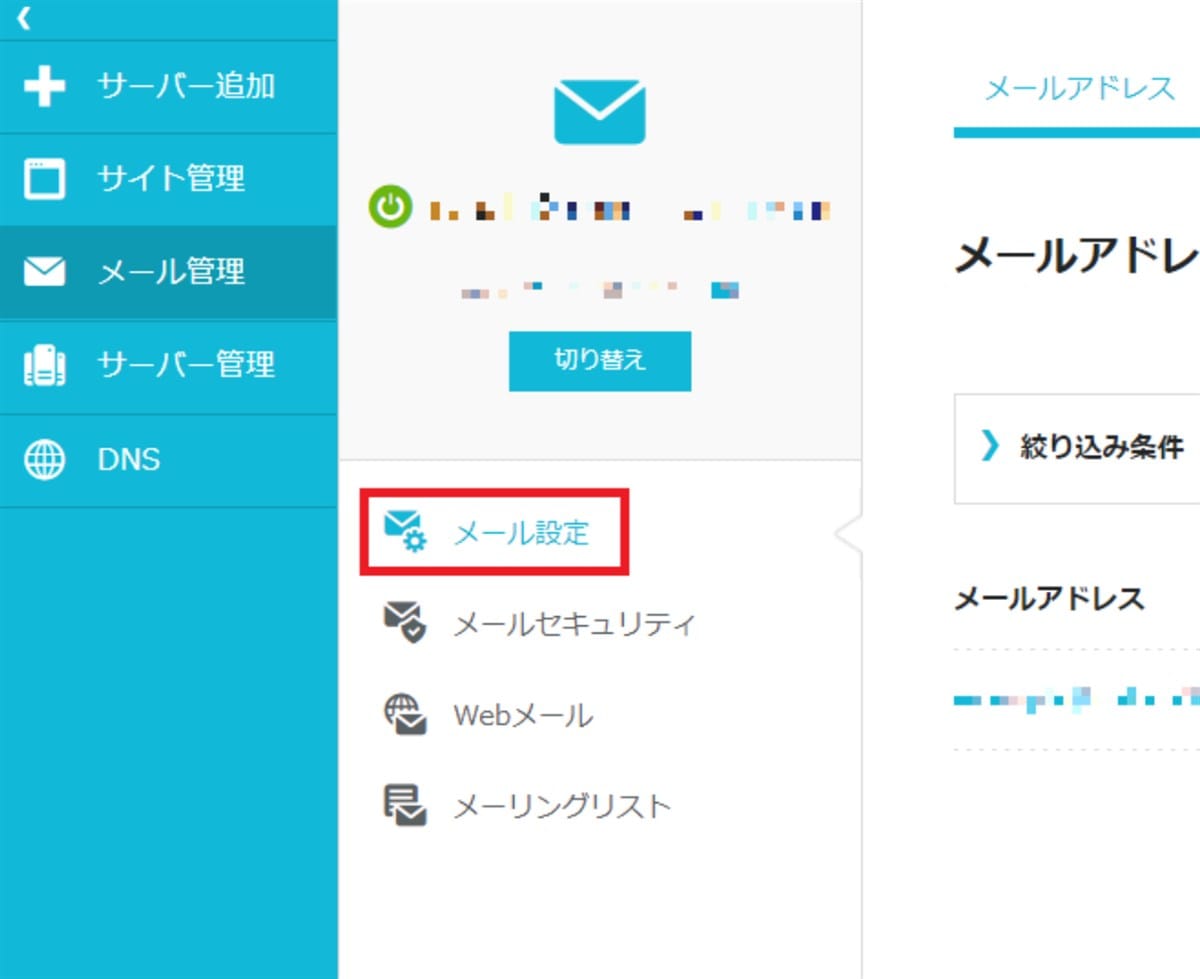
管理画面の上部で「WING」を選択し、左側のメニューから「メール管理」→「メール設定」へと進みます。
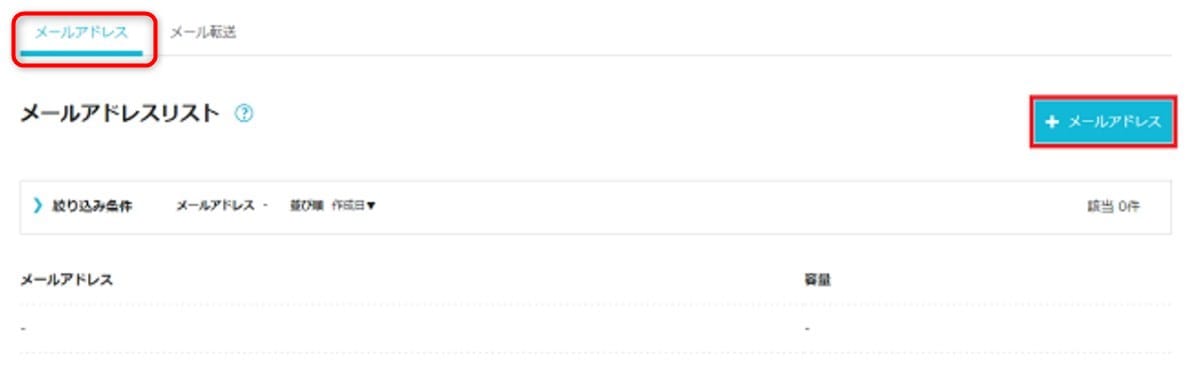
「メールアドレス」を選択し、右側の「+メールアドレス」ボタンを押下します。
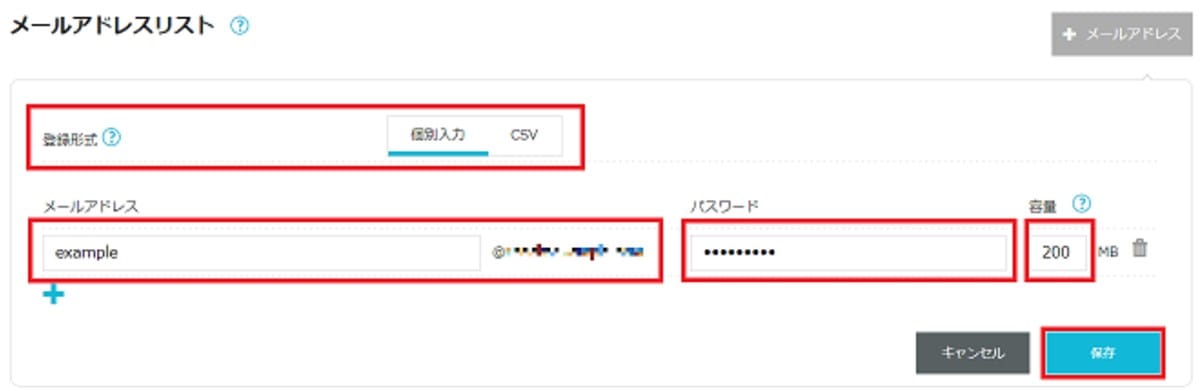
メールアドレスリストに、必要事項(登録形式、メールアドレス、パスワード、容量)を入力し、「保存」するとアカウントが作成されます。
[2] ConoHa WINGのメールサーバー情報の確認
次に、ConoHa WINGのメールサーバー情報を確認します。
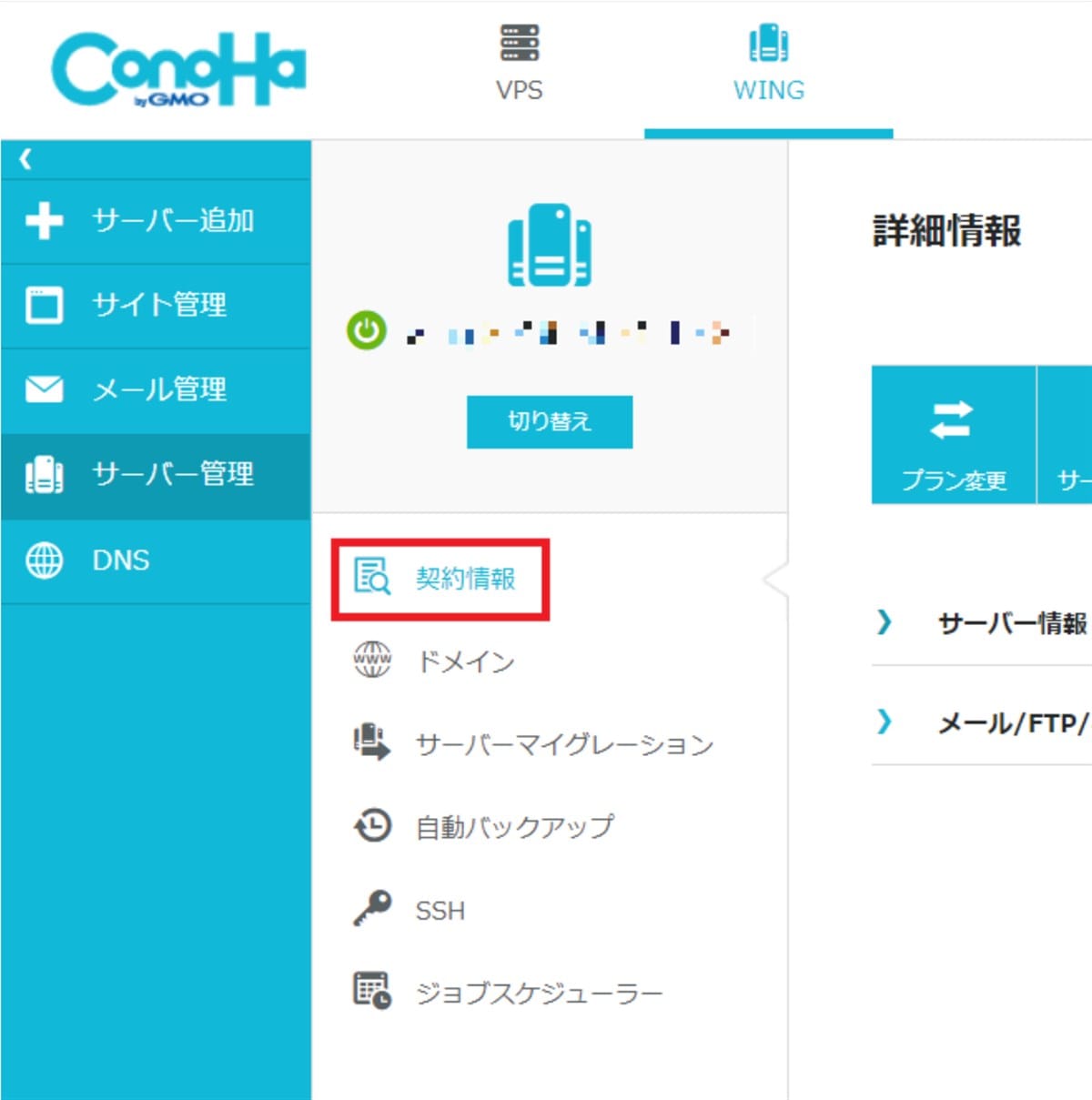
管理画面の上部で「WING」を選択し、左側のメニューから「サーバー管理」→「契約情報」へと進みます。
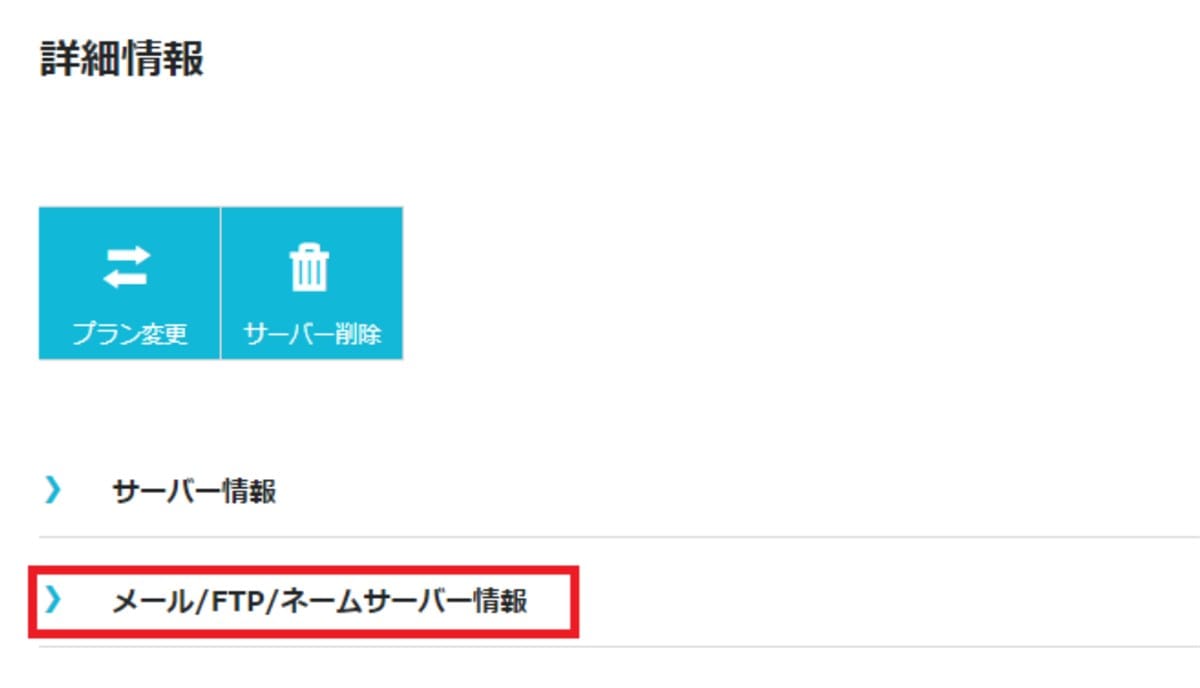
右側に表示される詳細情報の「メール/FTP/ネームサーバー情報」を選択します。
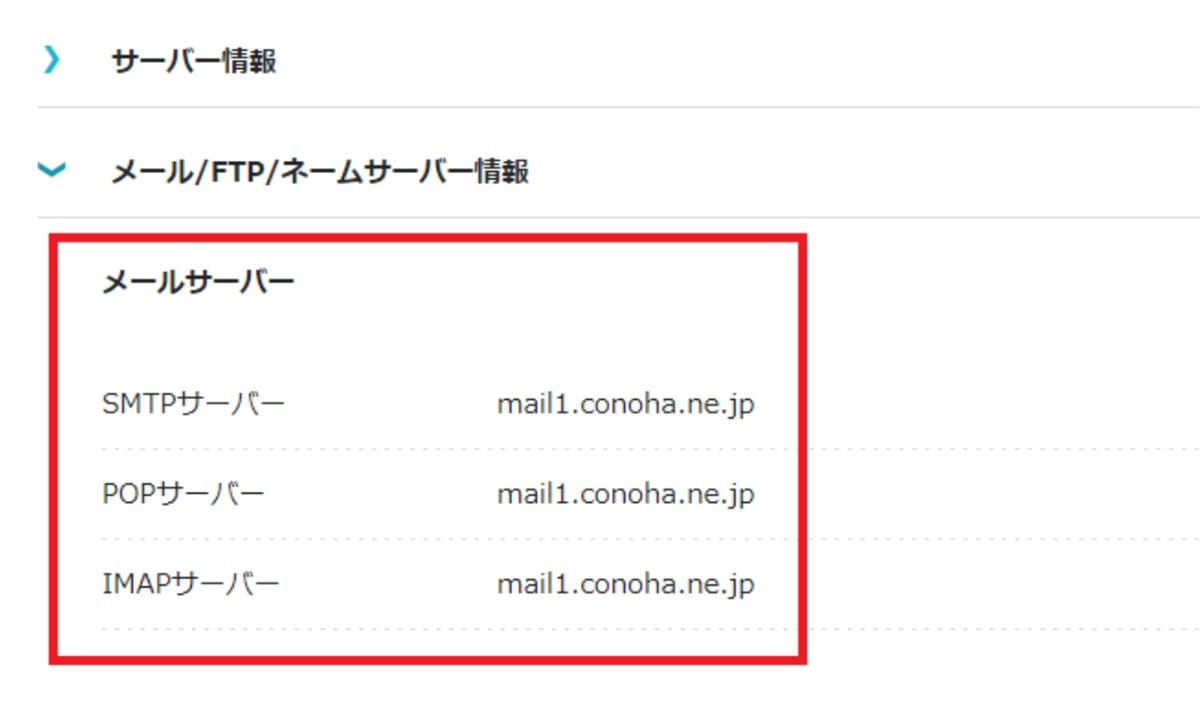
メールサーバーの情報が開き、受信サーバー(POPサーバー/IMAPサーバー)と送信サーバー(SMTPサーバー)情報を確認します。
それぞれのポート番号はSSL使用/未使用によって以下のように異なります。
| メールサーバー | メールサーバー | SSL未使用 |
|---|---|---|
| POPサーバー | 995 | 110 |
| IMAPサーバー | 993 | 143 |
| SMTPサーバー | 465 | 587 |
メールソフト側の設定
最後に、「Ouitlook」や「Tunderbird」などお使いのメールソフト側で以下の情報を設定します。
- メールソフトの設定
-
- アカウント名、パスワード
- 受信サーバー(POP/IMAPサーバー)
- 送信サーバー(SMTPサーバー)
- ポート番号
使用するメールソフトによって設定方法が異なりますので、それぞれのソフトの設定方法を確認してください。
個人向けレンタルサーバーに関するQ&A

個人向けレンタルサーバーに関するよくある質問を紹介します。
ブログ運営は無料サーバーや格安サーバーでもいい?
無料サーバーや格安サーバーでもブログ運営は可能ですが、以下のようなデメリットがあるため、基本的には有料サーバーの利用がおすすめです。
- 無料サーバー・格安サーバーのデメリット
-
- 表示速度が遅くなりやすい
- 独自ドメインを使用できないサーバーもある
- サービスが突然終了するリスクがある
- サポートが無いまたは不十分
- 商用利用が禁止されているケースがある
- サーバー側の広告が表示されるところが多い
趣味の情報を発信するだけのブログを運営するのであれば、これらのデメリットがあっても問題はないでしょう。
しかし、収益化を目的としたブログ運営においてはマイナス面が多く、収入を得るまでに大きく遠回りすることになります。
安定して効率よく稼げるブログに育てるためにも、最初から有料サーバーを利用しましょう。
ブログ向けレンタルサーバーの選び方については以下の記事でくわしく解説しています。

レンタルサーバーはどれを選べばいい? ブログにおすすめのサーバーやプランを徹底解説
- WordPressの始め方
レンタルサーバーは後から変更できる?
一度契約したレンタルサーバーは後から移行することも可能です。
ただし、レンタルサーバーの移行は手続きが煩雑な場合もあり、やり方を間違えると思わぬトラブルが発生する場合があります。
最悪のケースではデータを失う恐れもあるので、手間なく移行できる機能を提供しているレンタルサーバーを選びましょう。
ConoHa WINGでは「WordPressかんたん移行」「WordPress移行代行」サービスを提供しており、文字通り簡単にWordPressの引越しが可能です。
レンタルサーバーの移行については、以下の「ConoHa WINGお乗換えガイド」でくわしく解説しています。
レンタルサーバーのプランはどれを選べばよい?
レンタルサーバーのプランを選ぶ際は、運営するWebサイトの目的や規模に合わせることが大切です。
運営するWebサイトが大規模なのに、低スペックのプランでは表示速度が遅くなります。
一方で、Webサイトが小規模なのに高スペックのプランでは費用が無駄になるでしょう。
ConoHa WINGでは、初めてのWebサイト運営から大規模サイトまで、ニーズに合わせてプランを選択できるようになっています。
| ベーシック | スタンダード | プレミアム | |
|---|---|---|---|
| 月額料金 | 1,452円 | 2,904円 | 5,808円 |
| 初期費用 | 無料 | 無料 | 無料 |
| SSD | 300GB | 400GB | 500GB |
| 転送量目安 | 無制限 | 無制限 | 無制限 |
| ドメイン | 無制限 | 無制限 | 無制限 |
| データベース | 無制限 | 無制限 | 無制限 |
| メモリ | 8GB | 12GB | 16GB |
| vCPU | 6コア | 8コア | 10コア |
なお、月額料金は「WINGパック」のキャンペーンによって最大53%オフとなり、さらに独自ドメインを2つ貰えます(2024年6月時点)。
ConoHa WINGの料金プランは以下でくわしく解説しています。
レンタルサーバーを個人利用で選ぶ方法まとめ

レンタルサーバーはさまざまな種類があるので、利用目的に合ったものを選びましょう。
個人でWordPressサイトを開設するなら、ConoHa WINGの「WINGパック」がおすすめです。
ConoHa WINGの高性能サーバーを格安価格で使用でき、独自ドメインが永久無料のサービスだからです。
さらに、「WordPressかんたんセットアップ」の機能を利用すれば、WordPressでサイトを作成するのに必要なすべての準備を、サーバー側で実施してくれます。
そのため、初心者でも簡単操作だけですぐにWordPressを始められる環境が整うのです。
詳細はConoHa WINGの公式サイトで最新情報をご確認ください。
WordPressを始めるならConoHa WINGがおすすめ!

「WordPressでブログやアフィリエイトを始めたい!」
「もっと性能の良いレンタルサーバーに乗り換えたい!」
そんなあなたには、高性能・高速でお得なレンタルサーバーConoHa WINGをおすすめします。
- ConoHa WINGのメリット
-
- サイト表示が速い! 国内最速のレンタルサーバー※
- 初心者も安心! 簡単で使いやすい管理画面
- 安定した稼働! 大量同時アクセスなどの高負荷にも強い
- お得な料金設定! 643円/月~で始められる!
- しかも初期費用が無料! さらに独自ドメインも永久無料!
- ※2024年4月自社調べ

ConoHa WINGは日本マーケティングリサーチ機構による調査で、下記の3部門においてNo.1を獲得しています。
- ConoHa WINGは3つのNo.1を獲得!
-
- アフィリエイター・ブロガーが使いたいレンタルサーバー
- WordPress利用者満足度
- サポートデスク対応満足度
- ※日本マーケティングリサーチ機構調べ 調査概要:2023年2月期_ブランドのイメージ調査
新規のお申し込みはこちら
Webにくわしくない初心者でもたった10分で始められるレンタルサーバー「ConoHa WING」。
とっても簡単だから今すぐ始めちゃいましょう。
また下記の記事では、ConoHa WINGを使ってWordPressを開設する方法を、画像付きでくわしく解説しています。

【WordPressの始め方】初心者でも最短10分でできる!簡単で失敗しない開設方法
- WordPressの始め方
他社レンタルサーバーからお乗換えはこちら
他社のレンタルサーバーをご利用中で、ConoHa WINGにお乗り換えを検討されている方も安心です!
煩雑なレンタルサーバーの移行もかんたんにお乗換えいただけるよう、いくつかのサポートを用意しています。
-
- WordPressかんたん移行ツール
-
他社サーバーでお使いのWordPressを、ご自身でかんたんにConoHa WINGへ移行ができる無料のツールをご用意しています。
- WordPressかんたん移行の詳細
-
- WordPress移行代行
-
移行にかかる作業はすべて専門のプロが代行するので、待っているだけでWordPressを移行できます。
- WING移行代行の詳細
-
- ConoHa WINGへの移行ガイド
-
レンタルサーバーの移行作業は複雑ですが、ConoHa WINGでは移行作業の流れをわかりやすくご紹介しています。
- ConoHa WINGお乗換えガイド








